Page 1

©2010 Sprint. SPRINT y el logotipo son marcas comerciales
de Sprint. Otras marcas son propiedad de sus respectivos
propietarios. “SANYO” es una marca comercial de SANYO
Electric Co., Ltd. y es usada bajo licencia. KYOCERA es una
marca registrada de Kyocera Corporation. Kyocera fabrica y
comercializa la línea de productos inalámbricos de la marca
SANYO.
Guía de usuario
www.sprint.com
Page 2

Mensaje importante de privacidad – A menudo, las políticas
de Sprint no se aplican a las aplicaciones de terceros. Las
aplicaciones de terceros pudieran tener acceso a tu
información personal o requerir que Sprint divulgue tu
información de cliente al proveedor de la aplicación de
terceros. Para informarte sobre cómo una aplicación de
terceros recopilará, tendrá acceso a, utilizará o divulgará tu
información personal, verifica las políticas del proveedor de la
aplicación, que normalmente las puedes encontrar en su sitio
Web. Si no sientes confianza en las políticas de la aplicación
de terceros, no utilices la aplicación.
Page 3

Tabla de contenidos
Consejo: ¿Buscas algo? Si no puedes encontrarlo en los
Introducción . . . . . . . . . . . . . . . . . . . . . . . . . . . . . . i
El menú del teléfono . . . . . . . . . . . . . . . . . . . . . . . i
Sección 1: Cómo comenzar . . . . . . . . . . . . . . . 1
1A. Cómo establecer el servicio . . . . . . . . . . 2
Sección 2: El teléfono. . . . . . . . . . . . . . . . . . . . . 7
2A. Aspectos básicos . . . . . . . . . . . . . . . . . . . . 8
contenidos listados aquí, intenta consultar el índice
en la página 151.
Cómo configurar el teléfono . . . . . . . . . . . . . . . . . 2
Cómo activar el teléfono . . . . . . . . . . . . . . . . . . . . 3
Cómo configurar el Correo de Voz . . . . . . . . . . . 4
Contraseñas de las cuentas Sprint . . . . . . . . . . . 4
Cómo obtener ayuda . . . . . . . . . . . . . . . . . . . . . . . 5
El teléfono . . . . . . . . . . . . . . . . . . . . . . . . . . . . . . . . . 8
Vista de la Pantalla . . . . . . . . . . . . . . . . . . . . . . . . 11
Cómo encender y apagar el teléfono . . . . . . . . 15
Uso de la batería y el cargador del teléfono . . 16
Cómo navegar por los menús . . . . . . . . . . . . . . 18
Cómo ver tu número de teléfono . . . . . . . . . . . . 19
Cómo realizar y contestar llamadas . . . . . . . . . 19
Cómo ingresar texto . . . . . . . . . . . . . . . . . . . . . . . 27
Intercambio de Datos Simple . . . . . . . . . . . . . . . 30
2B. Configuraciones . . . . . . . . . . . . . . . . . . . . 32
Configuraciones de pantalla . . . . . . . . . . . . . . . . 32
Configuraciones de volumen . . . . . . . . . . . . . . . 35
Configuraciones de timbre . . . . . . . . . . . . . . . . . 36
Configuraciones de Mensajería . . . . . . . . . . . . . 38
Modo de avión . . . . . . . . . . . . . . . . . . . . . . . . . . . 40
Uso de TTY con el Servicio Sprint . . . . . . . . . . . 41
Cómo usar las funciones de compatibilidad
del teléfono con audífonos . . . . . . . . . . . . . . . . . 43
Opciones de configuración del teléfono . . . . . 43
Configuraciones de seguridad . . . . . . . . . . . . . . 46
2C. Historial . . . . . . . . . . . . . . . . . . . . . . . . . . . . 51
Cómo ver Historial . . . . . . . . . . . . . . . . . . . . . . . . 51
El hilo de Historial . . . . . . . . . . . . . . . . . . . . . . . . . 52
Detalles de Historial . . . . . . . . . . . . . . . . . . . . . . . 52
Opciones de Historial . . . . . . . . . . . . . . . . . . . . . . 53
Cómo realizar una llamada desde Historial . . . 53
Page 4

Cómo guardar un número de teléfono
desde Historial . . . . . . . . . . . . . . . . . . . . . . . . . . . 53
Cómo crear una entrada de nuevo grupo
desde Historial . . . . . . . . . . . . . . . . . . . . . . . . . . . 54
Cómo borrar Historial . . . . . . . . . . . . . . . . . . . . . 54
2D. Contactos . . . . . . . . . . . . . . . . . . . . . . . . . . 55
Acerca de Contactos . . . . . . . . . . . . . . . . . . . . . . 55
Cómo visualizar las entradas de Contactos . . 55
Cómo agregar una nueva entrada
de Contactos . . . . . . . . . . . . . . . . . . . . . . . . . . . . . 56
Cómo editar una entrada de Contactos . . . . . . 57
Cómo agregar un número a una entrada
de Contactos . . . . . . . . . . . . . . . . . . . . . . . . . . . . . . 57
Cómo crear un Grupo . . . . . . . . . . . . . . . . . . . . . 58
Cómo editar un Grupo . . . . . . . . . . . . . . . . . . . . 58
Cómo buscar las entradas de Contactos . . . . 59
Cómo usar la información de Contactos en
otras aplicaciones . . . . . . . . . . . . . . . . . . . . . . . . 60
Cómo asignar los números de Marcación
Rápida . . . . . . . . . . . . . . . . . . . . . . . . . . . . . . . . . . . 61
Cómo seleccionar un tipo de timbre para
una entrada . . . . . . . . . . . . . . . . . . . . . . . . . . . . . . 62
Cómo asignar una foto a una entrada . . . . . . . 62
Entradas secretas de Contactos . . . . . . . . . . . . 63
Cómo llamar a los servicios Sprint . . . . . . . . . . 63
2E. Agenda y Herramientas . . . . . . . . . . . . . 64
La Agenda . . . . . . . . . . . . . . . . . . . . . . . . . . . . . . . 64
El Despertador . . . . . . . . . . . . . . . . . . . . . . . . . . . . 67
La Calculadora . . . . . . . . . . . . . . . . . . . . . . . . . . . . 68
El Reloj Mundial . . . . . . . . . . . . . . . . . . . . . . . . . . . 68
El Temporizador de Cuenta Atrás . . . . . . . . . . . . 69
El Cronómetro . . . . . . . . . . . . . . . . . . . . . . . . . . . . 69
2F. Servicios de Voz . . . . . . . . . . . . . . . . . . . . . 70
Reconocimiento Automático de Voz (ASR) . . . 70
Cómo administrar los memos de voz . . . . . . . . 74
2G. Tarjeta microSD . . . . . . . . . . . . . . . . . . . . 77
Uso de la tarjeta microSD y del adaptador
del teléfono . . . . . . . . . . . . . . . . . . . . . . . . . . . . . . . 77
Configuración de la tarjeta microSD . . . . . . . . . 79
Carpetas de la tarjeta microSD . . . . . . . . . . . . . . 81
File Manager . . . . . . . . . . . . . . . . . . . . . . . . . . . . . . 81
El Formato de Orden de Impresión Digital
(DPOF) . . . . . . . . . . . . . . . . . . . . . . . . . . . . . . . . . . . 83
Cómo conectar el teléfono a la computadora
. . 84
2H. Cámara . . . . . . . . . . . . . . . . . . . . . . . . . . . . 86
Cómo tomar fotos . . . . . . . . . . . . . . . . . . . . . . . . . 86
Page 5

Cómo grabar videos . . . . . . . . . . . . . . . . . . . . . . . 90
Cómo almacenar fotos y videos . . . . . . . . . . . . . 93
Cómo enviar fotos y videos desde el teléfono
Cómo imprimir fotos desde el teléfono . . . . . . . 97
. . 95
2I. Bluetooth . . . . . . . . . . . . . . . . . . . . . . . . . . . 99
Acerca de Bluetooth . . . . . . . . . . . . . . . . . . . . . . . 99
Cómo activar y desactivar la función
Bluetooth . . . . . . . . . . . . . . . . . . . . . . . . . . . . . . . . . 99
Cómo configurar para que el teléfono sea
descubrible . . . . . . . . . . . . . . . . . . . . . . . . . . . . . . 100
Menú de Bluetooth . . . . . . . . . . . . . . . . . . . . . . . 101
Cómo emparejar los dispositivos Bluetooth . . 101
Cómo ver la lista de Dispositivos Confiables . 102
Cómo enviar elementos a través de
Bluetooth . . . . . . . . . . . . . . . . . . . . . . . . . . . . . . . . 103
Sección 3: Servicio Sprint. . . . . . . . . . . . . . . 105
3A. Servicio Sprint: Aspectos básicos . . . 106
Correo de Voz . . . . . . . . . . . . . . . . . . . . . . . . . . . 106
Mensajería . . . . . . . . . . . . . . . . . . . . . . . . . . . . . . . 108
Identificador de llamadas . . . . . . . . . . . . . . . . . . 112
Llamada en espera . . . . . . . . . . . . . . . . . . . . . . . 112
Cómo realizar una Llamada tripartita . . . . . . . . 113
Transferencia de llamadas . . . . . . . . . . . . . . . . 113
Roaming . . . . . . . . . . . . . . . . . . . . . . . . . . . . . . . . 114
3B. Web y Servicios de Datos . . . . . . . . . . . 117
Cómo comenzar a usar Servicios de Datos . 117
Cómo acceder a los Mensajes . . . . . . . . . . . . 121
Cómo descargar Juegos, Timbres, y Más . . . 121
Menú de navegación . . . . . . . . . . . . . . . . . . . . . 125
Preguntas frecuentes sobre Servicios
de Datos . . . . . . . . . . . . . . . . . . . . . . . . . . . . . . . . 128
3C. Navegación GPS . . . . . . . . . . . . . . . . . . . 130
Servicios GPS . . . . . . . . . . . . . . . . . . . . . . . . . . . 130
Sprint Navigation . . . . . . . . . . . . . . . . . . . . . . . . . 131
Localizador Familiar Sprint . . . . . . . . . . . . . . . . 132
Sección 4: Información sobre seguridad y
garantía . . . . . . . . . . . . . . . . . . . . . . . . . . . . . . . . 133
Información importante de seguridad
4A.
Precauciones generales . . . . . . . . . . . . . . . . . . 134
Cómo mantener un uso y acceso seguro
al teléfono . . . . . . . . . . . . . . . . . . . . . . . . . . . . . . . 135
Cómo usar el teléfono con un audífono . . . . . 137
Cómo cuidar la batería . . . . . . . . . . . . . . . . . . . 139
Energía de radiofrecuencia (RF) . . . . . . . . . . . 140
. . 134
Page 6
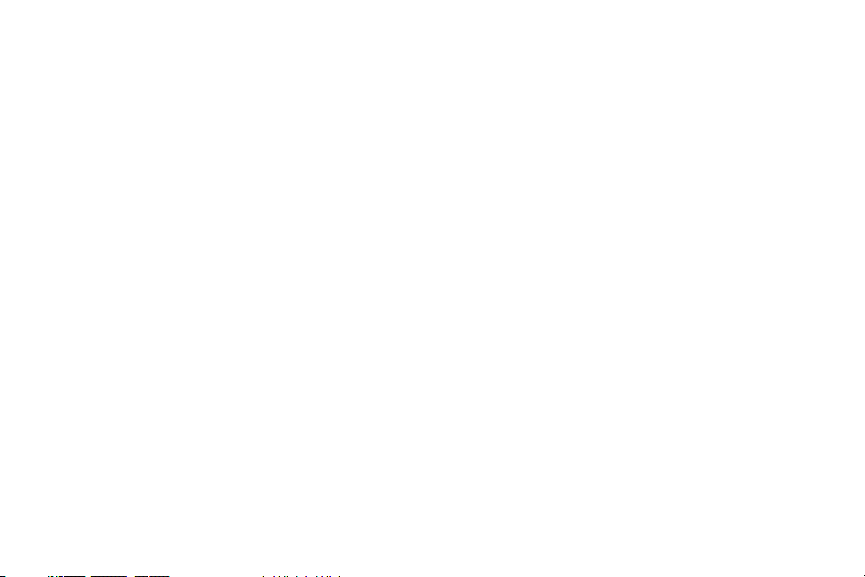
Datos del propietario . . . . . . . . . . . . . . . . . . . . . . 142
Aviso de propiedad de la guía de usuario . . . 142
4B. Garantía del fabricante . . . . . . . . . . . . . 143
Garantía del fabricante . . . . . . . . . . . . . . . . . . . 143
4C.
Contrato de licencia del usuario final
Contrato de licencia del usuario final . . . . . . . 146
. . 146
Índice . . . . . . . . . . . . . . . . . . . . . . . . . . . . . . . . . . 151
Page 7
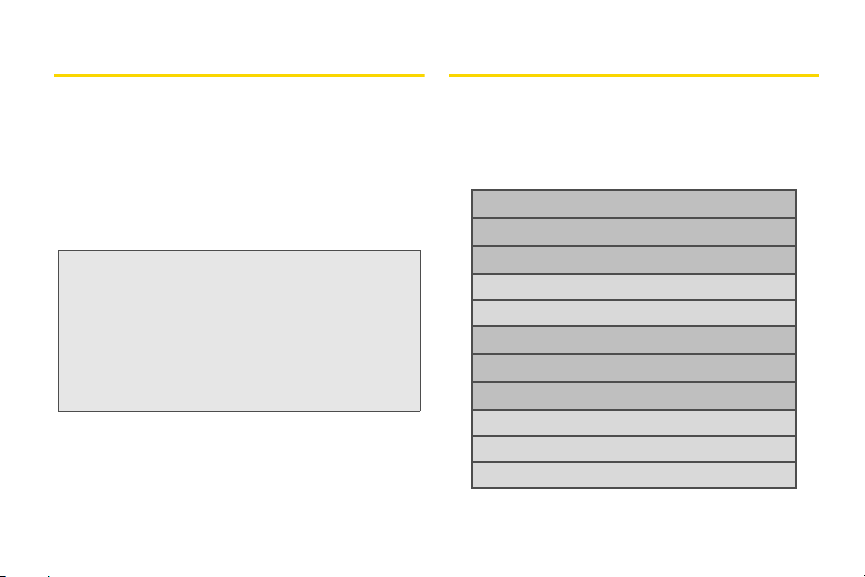
Introducción
El menú del teléfono
Esta Guía de usuario te presenta el servicio Sprint® y
todas las funciones del teléfono nuevo. La guía está
dividida en cuatro secciones:
⽧ Sección 1: Cómo comenzar
⽧ Sección 2: El teléfono
⽧ Sección 3: Servicio Sprint
⽧ Sección 4: Información de seguridad y garantía
ADVERTENCIA: Consulta la sección de Información
importante de seguridad
página 134 para obtener información que
te ayudará a usar el teléfono en forma
segura. Se recomienda leer atentamente la
información importante sobre seguridad
que se encuentra en esta guía, caso
contrario, puedes sufrir daños materiales,
daños físicos graves, la muerte o pérdidas
materiales.
en la
La siguiente lista detalla la estructura del menú de la
lista del teléfono. Para obtener más información sobre
cómo usar los menús del teléfono, consulta “Cómo
navegar por los menús” en la página 18.
Web
Contactos
Mapas
1: Sprint Navigation
2: Localizador Familiar Sprint
Historial
Avisos Perdidos
Mensajería
1: Correo de Voz
2: Enviar Mensaje
3: Mensajes
i
Page 8

Fotos & Videos
1: Cám ara
Presiona la tecla programable derecha para ver las
siguientes opciones:
1: Modo de Foto 2: Flash
3: Zoom 4: Autodisparador
5: Herramientas 6: Control.Imagen
7: Ajustes de Cámara 8: Revisar Media
9:
Modo de Videocámara
*: Ajustes Usuario
2:
Videocámara (Correo de Video/Video Largo)
Presiona la tecla programable derecha para ver las
siguientes opciones:
1: Modo de Video 2: Zoom
3: Autodisparador 4: Tono de Color
5: Control.Imagen 6: Ajustes Video
7: Revisar Media 8: Modo Cámara
9:
Correo de Video/Video Largo
*: Ajustes Usuario
0: Guía de Teclas
0: Guía de Teclas
3: Mis Fotos & Videos
1: En Teléfono 2: En Tarjeta Memoria
4: Otros Ajustes
1: Autoalmac. en 2: Localizar
3: Barra de Estado 4: Intervalo Slideshow
5: Ayuda
ii
Mis Cosas
1: Director de Aplicación
2: Juegos
3: Timbres
4: Protectores Pantalla
5: Aplicaciones
6: IM & Email
7: Tonos de Llamadas
Mi Cuenta
1: Detalles de Cuenta
2: Escuchar Minutos
3: Escuchar Balance
Configuración
1: Pantalla
1: Protec.Pantalla 2: Luminosidad
3: Luz de Fondo 4: Notificación
5: Foto ID 6: Modo Económico
7: Reloj/Calendario 8: Saludo
Page 9

2: Volumen
1: Timbre Entrante 2: Volumen Reproducir
3: Encender/Apagar 4: Tonos de Tecla
3: Timbres
1: Llam.Entrantes 2: Correo de Voz
3: Mensajes 4: Agenda
5: Encender/Apagar
4: Bloqueo de Teclas
5: Entrada de Texto
1: Complet. Texto 2: Completar Texto Sig.
3: Completar Frase 4: Escanear Texto
5: Lista Selecc.Palabras 6: Idioma de Entrada
7: Mis Palabras 8: Ayuda
6: Info. Telefónica
1: Número de Tel./ID 2: Estado de Memoria
3: Glosario de Icono 4: Versión
5: Avanzado 6: Mi Cuenta
7: Bloquear Teléfono
1: Bloquear Ahora 2: Cambiar Código Bloq.
3: Clave de Código Bloq.
8: Controles Parentales
9: Inicializar/Borrar
1: Inicializar Ajustes 2: Inicializar Teléfono
3: Borrar Cosas 4: Cambiar Código Bloq.
0: Otros
1: Accesibilidad
1: Servicios de Voz 2: TTY
3: Tamaño Letra 4: Tipo de Vibración
5: Compatibilidad con Audífonos
2: Modo de Avión
3: Avisos
1:
Tono de Cada Minuto
3: Conectar
2: Fuera de Servicio
4: Config. de Llamada
1:
Marcación Ab reviada
3: Auto-Contestar
2: Contestar Llamada
5: Ajustes de Datos
1: Datos 2: Bloquear Red
3: Actualiz.Perfil Datos
6: Modo Auricular
1: Audífono 2: Tono de Timbre
iii
Page 10

7: Idioma
8: Localizar
9: Roaming
0: Teclas Navegación
Herramientas
1: Device Self Service
2: Despertador
3: Agenda
4: Bluetooth
1: Activar/Desactivar 2: Visibilidad
3: Agregar Nuevo 4: Dispositiv.Confiables
5: Info. de Mi Bluetooth
iv
1: English 2: Español
1: Activar/Desactivar 2: Salida NMEA
1: Ajustar Modo 2: Bloquear Llam.
3: Bloq. Roaming Datos
1: NavegaciónIzquierda (Agenda)
2: Navegación Derecha (Web)
3: Navegación Arriba (Enviar Mensaje)
4: Navegación Abajo (Mis Cosas)
5: Actualizar Teléfono
1: Actualizar Firmware 2: Actualizar PRL
6: Almacenaj. Memoria
1: Conectar a PC 2: File Manager
3: Formatear Tarjeta de Memoria
4: Info. Memoria 5: Impresión DPOF
6: Crear Carpetas 7: Almacenar Contactos
7: Servicios de Voz
1: Reconocimiento Voz 2: Memo de Voz
8: Media Asignada
9: Calculadora
0: Cuenta Atrás
*: Cronómetro
#: Reloj Mundial
Compras
La opción del menú durante una llamada
Presiona OPCIONES (tecla programable derecha)
para visualizar las siguientes opciones:
1: Registrar/Detall.Contacto
2: Menú Principal 3: Llam.Tripartita
4: Contactos 5: Memo de Voz
6: Info. Telefónica
Page 11

Sección 1
Cómo comenzar
Page 12

1A.
Cómo establecer el
⽧ Cómo configurar el teléfono (página 2)
⽧ Cómo activar el teléfono (página 3)
⽧ Cómo configurar el Correo de Voz (página 4)
⽧ Contraseñas de las cuentas Sprint (página 4)
⽧ Cómo obtener ayuda (página 5)
servicio
Cómo configurar el teléfono
1. Instala la batería.
䡲 Inserta la batería en el compartimiento trasero del
teléfono, asegurándote que los conectadores se
alinean (➀). Presiona suavemente hacia abajo
para asegurar la batería (➁).
䡲 Alinea las lengüetas de la tapa de la batería con
las ranuras (➂) y presiona la tapa de la batería
hacia abajo hasta que se encaje en su lugar (➃).
䡲 Desliza el pestillo de liberación de la tapa de la
batería hasta la posición de bloqueo (➄).
2 1A. Cómo establecer el servicio
2
1
4
3
5
2. Presiona para encender el teléfono.
䡲 Si el teléfono está activado, este buscará por el
servicio Sprint y entrará al modo de espera.
䡲 Si el teléfono aún no está activado, consulta
“Cómo activar el teléfono” en la página 3 para
más información.
3. Realiza tu primera llamada.
䡲 Usa el teclado para ingresar un número de
teléfono.
䡲 Presiona .
Nota: La batería de tu teléfono debe tener carga suficiente
para activar tu teléfono, buscar un señal, configurar el
correo de voz, y hacer una llamada. Debes cargar la
batería completamente tan pronto como posible.
Consulta “Cómo cargar la batería” en la página 17
para más detalles.
Page 13

Cómo activar el teléfono
䢇 Si compraste tu teléfono en una tienda Sprint,
probablemente ya está activado y listo para usar.
䢇 Si recibiste tu teléfono por correo, y tienes una cuenta
Sprint nueva o un número de teléfono nuevo, tu
teléfono está diseñado para activarse
automáticamente. Para confirmar tu activación,
realiza una llamada telefónica.
䢇 Si recibiste tu teléfono por correo y vas a activarlo bajo
un número que actualmente tienes en tu cuenta (estás
cambiando de teléfono), puedes activar por Internet o
directamente desde tu teléfono.
Actívalo desde tu computadora:
䡲 Ve a sprint.com/activate
1
Disponible sólo en inglés.
Actívalo desde tu teléfono:
Nota: Vas a necesitar tu número secreto de Sprint (PIN) para
activar usando este método.
1. Enciende tu teléfono nuevo. (Asegúrate de que el
anterior esté apagado). El teléfono intentará activarse
automáticamente mediante “Hands-Free” (manos
libres).
1
y sigue las instrucciones.
2. Presiona ACTIVATE (ACTIVAR) (tecla programable
izquierda) para cancelar la activación automática e
iniciar el programa asistente de activación manual.
Nota: Si no cancelas la activación automática, el teléfono
intentará activarse cinco veces. Si el teléfono aún no
está activado, presiona para iniciar el programa
asistente de activación manual.
3. Usa la tecla de navegación para completar cada
pantalla del programa, y presiona
NEXT
(SIGUIENTE) (tecla programable derecha) para
seguir adelante de una pantalla a otra.
4. Continúa hasta llegar a una pantalla de confirmación
que indique que tu teléfono está activo, y luego
presiona para volver al modo de espera.
Cuando hayas terminado, realiza una llamada telefónica
para confirmar tu activación. Si tu teléfono aún no está
activado, comunícate con el servicio de Atención al Cliente
Sprint llamando al
Consejo: No presiona mientras el teléfono se está
1-888 -211- 4727 para obtener asistencia.
activando. Por presionar se cancela el proceso
de activación.
1A. Cómo establecer el servicio 3
el servicio
Cómo establecer
Page 14
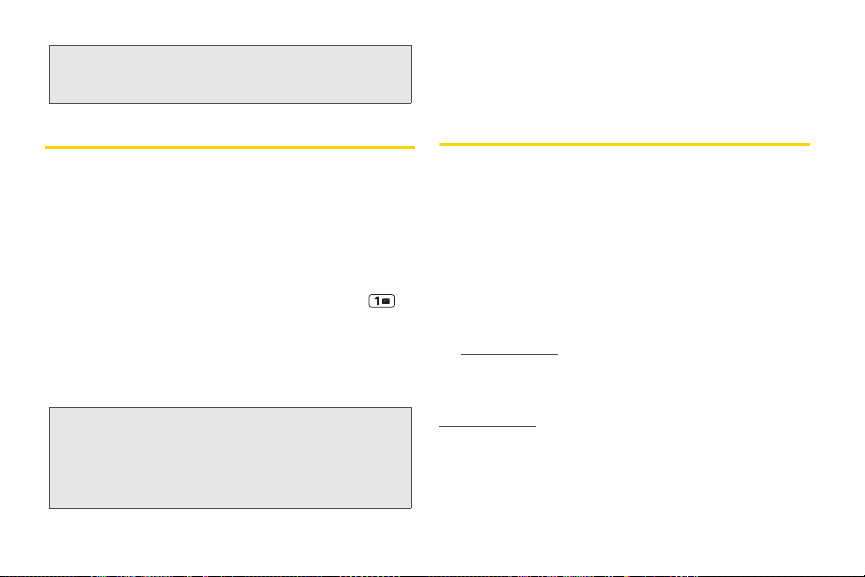
Nota: Si tienes dificultad en la activación, comunícate con el
servicio de Atención al Cliente Sprint llamando
1-888-211-4727 desde cualquier otro teléfono.
al
Para obtener más información sobre cómo usar tu
correo de voz, consulta “Correo de Voz” en la
página 106.
Cómo configurar el Correo de Voz
El teléfono transfiere automáticamente todas las
llamadas no contestadas a tu correo de voz, incluso si
el teléfono está en uso o apagado. Por esta razón, se
recomienda configurar el Correo de Voz Sprint y el
saludo personal tan pronto como actives el teléfono.
Utiliza siempre una contraseña como protección contra
acceso no autorizado.
1. En el modo de espera, mantén presionada .
2. Sigue las indicaciones del sistema para:
䡲 Crear tu contraseña.
䡲 Grabar tu nombre.
䡲 Grabar un saludo.
Nota: Contraseña del correo de voz
Sprint te recomienda enfáticamente que crees una
contraseña. cuando configures tu correo de voz para
proteger contra accesos no autorizados. Sin una
contraseña, cualquiera que tenga acceso a tu equipo
podría acceder a los mensajes en tu correo de voz.
4 1A. Cómo establecer el servicio
Contraseñas de las cuentas Sprint
Como cliente de Sprint, disfrutas de acceso ilimitado a
la información de tu cuenta personal, de tu cuenta de
correo de voz, y de tu cuenta de servicios de datos.
Para asegurarte de que nadie más tenga acceso a tu
información, deberás crear contraseñas para proteger
tu privacidad.
Nombre de usuario y contraseña de la cuenta
Si eres el titular de la cuenta, contarás con un nombre
de usuario y una contraseña de cuenta para ingresar
en
www.sprint.com. (Haz clic en Need to register for
access? para comenzar). Si no eres el titular de la
cuenta (si otra persona recibe la factura del servicio
Sprint), puedes obtener una contraseña secundaria en
www.sprint.com.
Page 15

Contraseña del correo de voz
Crearás tu contraseña de correo de voz cuando
configures tu correo de voz. Para obtener más
información sobre tu contraseña de correo de voz,
consulta “Cómo configurar el Correo de Voz” en la
página 4.
Contraseña de servicios de datos
Con tu teléfono Sprint, podrás elegir configurar una
contraseña opcional de servicios de datos para
controlar el acceso a datos (Web) y autorizar la
adquisición de contenidos de Servicios Premium.
Para obtener más información o para cambiar las
contraseñas, ingresa en
servicio de Atención al Cliente Sprint al
www.sprint.com o llama al
1-888 -211- 4727.
Cómo obtener ayuda
Cómo manejar tu cuenta
En Internet: www.sprint.com
䢇 Acceder a la información de la cuenta.
䢇 Verificar la cantidad de minutos utilizados
(dependiendo de tu plan de servicio Sprint).
䢇 Ver y pagar tu factura.
䢇 Inscribirte en el débito automático y la facturación en
línea de Sprint.
䢇 Comprar accesorios.
䢇 Comprar los últimos modelos de teléfonos Sprint.
䢇 Ver los planes de servicio y las opciones disponibles
de Sprint.
䢇 Obtener más información acerca de servicios de
datos y otros productos como juegos, timbres,
protectores de pantalla, y más.
1A. Cómo establecer el servicio 5
el servicio
Cómo establecer
Page 16

Desde el teléfono Sprint
䢇 Presiona para revisar los minutos de
uso y el saldo de la cuenta.
䢇 Presiona para realizar un pago.
䢇 Presiona para acceder a un resumen
de tu plan de servicio Sprint u obtener respuestas a
otras preguntas.
Desde cualquier otro teléfono
䢇 Atención al Cliente Sprint: 1-888-211-4727.
䢇 Atención al Cliente para Negocios: 1-800-927-2199.
Sprint 411
El servicio Sprint 411 te permite tener acceso a una
variedad de servicios e información a través de tu
teléfono, incluso a las guías telefónicas residenciales,
comerciales y gubernamentales; la cartelera de cine o
los horarios de las funciones; además de información
sobre rutas, reservas en restaurantes y eventos locales
importantes. Podrás acceder a tres pedidos de
información por llamada y el operador puede conectar
tu llamada automáticamente sin cargo adicional.
6 1A. Cómo establecer el servicio
Existe un costo por llamada para utilizar Sprint 411 y se
te cobrará el tiempo de aire consumido.
䊳 Presiona .
Servicios del operador Sprint
Los servicios del operador Sprint te ofrecen asistenta
cuando realizas llamadas de cobro revertido o
llamadas facturadas a una tarjeta de llamada de un
teléfono local o a un tercero.
䊳 Presiona .
Para obtener más información o ver las últimas
novedades en productos y servicios, visítanos en
Internet en www.sprint.com.
Page 17

Sección 2
El teléfono
Page 18

2A. Aspectos básicos
2
3
4
8
9
⽧ El teléfono (página 8)
⽧ Vista de la Pantalla (página 11)
⽧ Cómo encender y apagar el teléfono (página 15)
⽧ Uso de la batería y el cargador del teléfono (página 16)
⽧ Cómo navegar por los menús (página 18)
⽧ Cómo ver tu número de teléfono (página 19)
⽧ Cómo realizar y contestar llamadas (página 19)
⽧ Cómo ingresar texto (página 27)
⽧ Intercambio de Datos Simple (página 30)
Consejo: Actualizaciones de firmware del teléfono – Las
8 2A. Aspectos básicos
actualizaciones de firmware (software) del teléfono
se publican
automáticamente las actualizaciones críticas en tu
teléfono. También puedes usar el menú para ver si
hay actualizaciones y descargarlas. Presiona
Herramientas > Actualizar Teléfono >
Actualizar Firmware para buscar y descargar las
actualizaciones disponibles.
de vez en cuando. Sprint se cargará
El teléfono
Características del teléfono
1. Audifono
. Pantalla principal
. Teclas programables
. Tecla de navegación
5. Tecla MENU/OK
6. Tecla de cámara
7. Tecla TALK
. Tecla SPEAKER
. Micrófono
13. Conector para
cargador/accesorio
14. Altavoz
15. Botón de volumen
>
16. Pantalla exterior
17. Botón del altavoz
lateral
18. Indicador luminoso
LED
19. Antena interna
12. Tecla BACK
11. Tecla END/POWER
10. Teclado
20. Lente de cámara
21. Flash
22. Conector para
auriculares
23. Tarjeta microSD
(interior)
24. Pestillo de
liberación de la
batería
Page 19

Funciones de las teclas
1. Audífono te permite escuchar quien llama y las
instrucciones automatizadas.
2. Pantalla principal muestra toda la información
necesaria para utilizar el teléfono, por ejemplo, el
estado de la llamada, la lista de contactos, la fecha
y la hora, y la intensidad de la señal y la batería.
3. Teclas programables cuando el teléfono está
abierta, te permite seleccionar acciones referentes
a las teclas programables o elementos del menú
correspondientes a la línea inferior izquierda y
derecha de la pantalla principal.
4. Tecla de navegación te permite desplazar a través
de las opciones de menú del teléfono.
5. Tecla MENU/OK te permite acceder a los menús
del teléfono y seleccionar la opción resaltada
mientras navegas por un menú.
6. Tecla de cámara te permite activar el modo de
cámara o video y tomar fotos y videos con el
teléfono abierto.
7. Tecla TALK (Hablar) te permite realizar y recibir
llamadas, responder llamadas en espera, utilizar el
servicio de llamadas entre tres personas, o activar
Reconocimiento Automático de Voz (ASR, por sus
siglas en inglés; Automatic Speech Recognition).
8. Tecla SPEAKER (Altavoz) te permite realizar o
recibir llamadas de voz en modo altavoz o activar
y desactivar el altavoz durante una llamada.
9. Micrófono permite que quienes llaman te
escuchen con claridad cuando hables con ellos.
10. Te cl ado te permite ingresar números, letras y
caracteres, y también realizar funciones.
11. Tecl a EN D/POWER (Apagado/Encendido) te
permite encender o apagar el teléfono, finalizar
una llamada o cancelar la entrada y volver al
modo de espera.
12. Tecl a BA CK (Regresar) elimina caracteres de la
pantalla en el modo de entrada de texto. Cuando
te encuentres en un menú, presiona esta tecla
para volver al menú anterior. También esta tecla te
permite volver a la pantalla anterior en la sesión de
datos.
2A. Aspectos básicos 9
Aspectos básicos
Page 20

13.
Conector para cargador/accesorio te permite
conectar un cable del cargador o cable de datos
USB (no incluido) compatible con el teléfono.
¡ADVERTENCIA! Si se inserta un accesorio en el
conector incorrecto, se puede dañar el teléfono.
14 . Altavoz te permite escuchar diferentes timbres y
tonos. El altavoz también te permite escuchar la
voz de la persona que te llama en el modo altavoz.
15. Botón de volumen te permite ajustar el volumen del
timbre en el modo de espera o ajustar el volumen
de la voz durante una llamada.
16. Pantalla exterior muestra la información tales como
el estado de la llamada, la fecha y la hora, y la
intensidad de la señal y la batería.
17. Botón del altavoz lateral te permite realizar o recibir
llamadas de voz en modo altavoz o activar y
desactivar el altavoz durante una llamada.
18. Indicador luminoso LED te muestra de inmediato el
estado del teléfono.
19. Antena interna facilita la recepción y la transmisión.
Para maximizar el rendimiento de la llamada, no
toques la parte inferior del teléfono donde se
encuentra la antena interna mientras estás usando
el teléfono.
10 2A. Aspectos básicos
20. Lente de cámara, como parte de la cámara
incorporada, te permite tomar fotos y videos.
21. Flash te permite tomar fotos en condiciones de luz
baja.
22. Conector para auriculares te permite conectar
auriculares opcionales para cómodas
conversaciones con manos libres. ¡ADVERTENCIA!
Si se inserta un accesorio en el conector
incorrecto, se puede dañar el teléfono.
23. Tarjeta microSD (interior) te permite utilizar la
tarjeta de memoria microSD incluida para
expandir la memoria del teléfono. Para acceder a
la tarjeta microSD, primero debes quitar la tapa de
la batería. (Consulta “Uso de la tarjeta microSD y
del adaptador del teléfono” en la página 77).
Nota: El teléfono viene con la tarjeta microSD preinstalada.
24. Pestillo de liberación de la batería te permite abrir la
tapa de la batería para reemplazar la batería.
Page 21
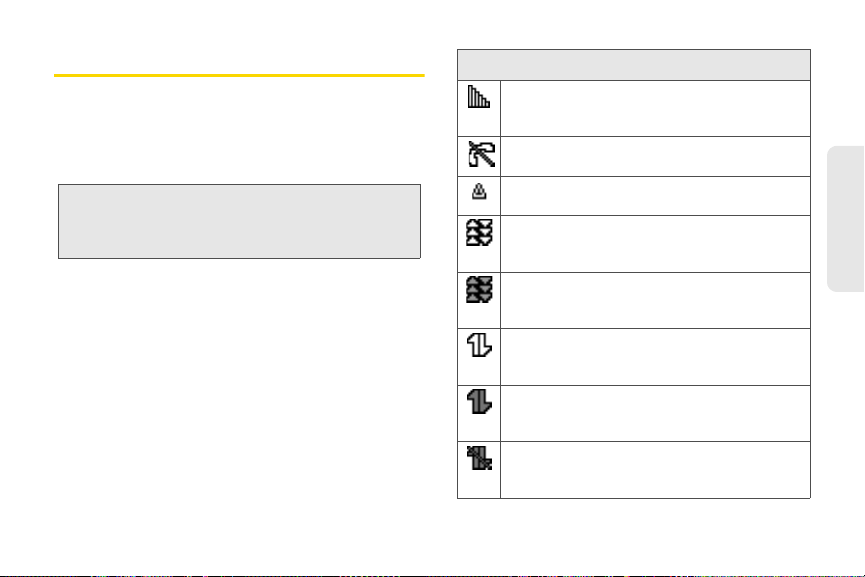
Vista de la Pantalla
La barra de estado en la parte superior de la pantalla
principal del teléfono ofrece información acerca del
estado y las opciones del teléfono. Se describen en las
siguientes tablas los símbolos mayores que verás en la
pantalla del teléfono.
Consejo: Para mostrar una lista de los iconos del teléfono y
sus descripciones, desde el menú principal
selecciona
Glosario de Icono.
Configuración > Info. Telefónica >
Iconos de servicio
Intensidad de señal – La intensidad de señal
actual del teléfono. (A mayor cantidad de líneas,
mayor será la señal).
Sin Servicio – El teléfono no puede encontrar
una señal utilizable
Roaming – El teléfono está en “roaming” fuera
de la Red Nacional Sprint.
Servicio 3G de Datos activo – El servicio 3G de
datos de Sprint (EVDO) está disponible. El icono
se animará cuando el servicio se encuentre activo.
Servicio 3G de Datos inactivo – El servicio 3G de
datos de Sprint (EVDO) se encuentra
actualmente inactivo.
Servicio de Datos activo – El servicio de datos
de Sprint 1xRTT está disponible. El icono se
animará cuando el servicio se encuentre activo.
Servicio de Datos inactivo – El servicio de datos
de Sprint 1xRTT se encuentra actualmente
inactivo.
Servicio de Datos no disponible – El servicio de
datos de Sprint 1xRTT no está disponible
actualmente.
2A. Aspectos básicos 11
Aspectos básicos
Page 22

Iconos de estado
Batería – El nivel actual de carga de la batería.
(El icono de la izquierda indica que
está suficientemente cargada). El icono
animará cuando la batería se está cargando.
Localizar activada – La función Localizar del
teléfono está activada y está disponible para los
servicios basados en localización tal como
Navegación GPS.
Localizar desactivada – La función Localizar del
teléfono está desactivada. La localización está
disponible sólo para 911.
Silenciar – Todos los ajustes de tonos están
desactivados.
Vibrar Todo – Todos los ajustes de tonos están
desactivados pero la vibración está activada.
Timbre desactivado – Todos los ajustes de
timbre están desactivados.
1 Beep
– Un pitido corto suena al nivel 1 cuando
recibas una llamada entrante, un mensaje, etc
1Beep y Vibración – 1 Beep (un pitido corto) y
vibración están activadas.
Timbre y Vibración – El volumen del tono de
timbre está ajustado entre los niveles del 1 al 8 y
vibración está activada.
12 2A. Aspectos básicos
la batería
se
Iconos de mensajes y avisos
Nuevos Mensajes – Tienes uno o más nuevos
mensajes en espera.
Nuevos Correo de Voz – Tienes uno o más
nuevos mensajes de correo de voz en espera.
Mensajes de Urgente – Tienes uno o más
nuevos mensajes de urgente en espera.
Avisos Múltiples – Tienes diferentes tipos de
avisos en espera.
Avisos Múltiples (Urgentes) – Tienes diferentes
tipos de avisos (incluyendo mensajes urgentes)
en espera.
Avisos de Aplicación – Tienes mensajes de
aviso desde las aplicaciones Java activadas en
el fondo.
.
Page 23

Iconos de Bluetooth
Descubrible – El teléfono puede ser detectado
(o visible) por otros dispositivos Bluetooth.
Conectado – El teléfono está conectado a un
dispositivo Bluetooth.
Activado – La función Bluetooth del teléfono
está activado.
Conectado via HFP – El teléfono está conectado
a y comunicando con un dispositivo Bluetooth
por perfil para manos libres (HFP).
Conectado via A2DP – El teléfono está
conectado a y comunicando con un dispositivo
Bluetooth por perfil de distribución de audio
avanzado (A2DP).
Iconos de Llamada de Voz
Llamadas Perdidas de Voz – Tienes uno o más
llamadas de voz perdidas.
Dispositivo de Bluetooth – Una llamada está en
progreso usando un dispositivo Bluetooth.
Auricular alámbrico – Una llamada está en
progreso usando un set de auriculares
alámbricos opcionales.
Equipo para vehículo – Una llamada está en
progreso usando un equipo opcional para
vehículo.
Aspectos básicos
Consejo: Los iconos mostrados arriba parpadearán mientras
el teléfono se está comunicando con un dispositivo
Bluetooth.
2A. Aspectos básicos 13
Page 24

Iconos de Cámara y Videocámara
Modo de Playa/Nieve – Indica que el ajuste de
modo de foto/video está ajustado a playa/nieve.
Modo de Paisaje – Indica que el ajuste de modo
de foto/video está ajustado a paisaje.
Modo de Imagen en Espejo – Indica que el
ajuste de modo de foto/video está ajustado a
imagen en espejo.
Modo de Noche/Oscuro – Indica que el ajuste de
modo de foto/video está ajustado a noche/oscuro.
Autodisparador (5 Segundos) – Indica que el
autodisparador está ajustado a 5 segundos.
Autodisparador (10 Segundos) – Indica que el
autodisparador está ajustado a 10 segundos.
Tomas Múltiples – Indica que el ajuste de tomas
múltiples está activado.
Resolución de Cámara (2.0M) – Indica que el
ajuste de resolución de cámara está ajustado
a 2 megapíxeles.
Resolución de Cámara (1.3M) – Indica que el
ajuste de resolución de cámara está ajustado
a 1.3 megapíxeles.
Resolución de Cámara (0.3M) – Indica que el
ajuste de resolución de cámara está ajustado
a 0.3 megapíxeles.
14 2A. Aspectos básicos
Iconos de Cámara y Videocámara (continuado)
Resolución de Cámara (0.1M) – Indica que el
ajuste de resolución de cámara está ajustado
a 0.1 megapíxeles.
Resolución de Videocámara (QCIF) – Indica que
el ajuste de resolución de videocámama está
ajustado a QCIF (176x144).
Resolución de Videocámara (Sub-QCIF) – Indica
que el ajuste de resolución de videocámama
está ajustado a Sub-QCIF (128x96).
Flash de cámara (Activado para Ésta) – Indica
que el flash de cámara está activado sólo para
la foto actual.
Flash de cámara (Activado Siempre) – Indica
que el flash de cámara está activado siempre.
Flash de cámara (Automático) – Indica que el
flash de cámara se activará cuando se necesite.
Autoalmacenar en Teléfono – Indica que el
teléfono está almacenando una foto o un video
en la memoria del teléfono.
Autoalmacenar en Tarjeta de Memoria – Indica
que el teléfono está almacenando una foto o un
video en la tarjeta de memoria.
Page 25

Otros Iconos
TTY – El teléfono está conectado al equipo TTY.
Despertador – El despertador o cuenta atrás
está activado.
Agenda – Tienes notificaciones de agenda.
HAC activada – La configuración de
compatibilidad con audífonos (HAC) del
teléfono está activada.
Máquina Virtual Multitarea
aplicaciones Java que se están ejecutando. El
número junto al signo plus (+) indica el número
de aplicaciones que se están ejecutando.
– Indica que tienes
Cómo encender y apagar el teléfono
Cómo encender el teléfono
䊳 Abre el teléfono y presiona .
Una vez que el teléfono esté encendido, y encuentra
señal, éste entra automáticamente al modo de espera el estado inactivo del teléfono. En este momento, estás
listo para comenzar a realizar y recibir llamadas.
Si el teléfono no encuentra señal después de cinco
minutos de búsqueda, automáticamente se activa la
función Ahorro de energía. Cuando encuentra señal, el
teléfono vuelve automáticamente al modo de espera.
En el modo Ahorro de energía, el teléfono busca señal
periódicamente sin intervención del usuario. También
puedes iniciar una búsqueda de servicio Sprint por
presionar cualquier tecla excepto las teclas numéricas.
Consejo: La función Ahorro de energía ayuda a conservar la
energía de la batería cuando estás en un área sin
señal.
2A. Aspectos básicos 15
Aspectos básicos
Page 26

Cómo apagar el teléfono
䊳 Abre el teléfono y mantén presionada durante
dos segundos.
Cuando el teléfono está apagado, la pantalla
permanece en negro a menos que estés cargando la
batería.
Uso de la batería y el cargador del teléfono
ADVERTENCIA: Usa sólo baterías y cargadores aprobados
Puedes conseguir baterías y accesorios aprobados
por Sprint o por Kyocera en las tiendas Sprint o a
través de Kyocera; o puedes llamar al 1-866-866-7509
para realizar tu pedido. También están disponibles en
www.sprint.com.
16 2A. Aspectos básicos
por Sprint o por Kyocera con el teléfono. Si
no usas las baterías y los cargadores
aprobados por Sprint o por Kyocera tal vez
aumente el riesgo de calentamiento,
incendio o explosión del equipo, lo cual
puede ocasionar daños físicos graves,
daños materiales o incluso la muerte.
Capacidad de la batería
El teléfono viene equipado con una batería de iones
de litio. Esto te permite recargar la batería antes de que
esté totalmente gastada. La batería brinda hasta 6.1
horas de conversación continua en modo digital.
Para verificar rápidamente el nivel de la batería,
observa el indicador de carga de batería que está
ubicado en la esquina superior derecha de la pantalla
del teléfono. Cuando quedan aproximadamente cinco
minutos de tiempo de conversación, el icono de
batería ( ) se cambia a rojo y el teléfono emite un
tono de advertencia.
Después del tiempo adicional de más o menos cinco
minutos, el teléfono emite un tono de advertencia tres
veces y luego se apaga.
Nota: Configurar la luz de fondo para que permanezca
encendida mucho tiempo, buscar un servicio, el modo
vibración, la utilización del navegador, y otras factores
pueden reducir los tiempos de conversación y de
espera de la batería.
Consejo: Asegúrate de mirar el indicador de nivel de batería
del teléfono y de cargar la batería antes de que se
agote.
Page 27

Cómo instalar la batería
䊳 Consulta “Cómo configurar el teléfono” en la
página 2.
Cómo quitar la batería
1. Asegúrate de que el equipo esté apagado así no
pierdes ningún mensaje o número de teléfono
registrado.
2. Desliza el pestillo de liberación de la batería hacia
la derecha para desbloquear la tapa (➀).
3. Desliza la uña del pulgar o una moneda en la
parte debajo de las ranuras de ambos lados del
teléfono (➁) y levanta la tapa (➂).
4. Quita la batería y recoloca la tapa. (Consulta
“Cómo configurar el teléfono” en la página 2).
1
2
3
ADVERTENCIA: No toques una batería de iones de litio
dañada o con pérdida ya que puede
provocar quemaduras.
Cómo cargar la batería
Es importante que controles la carga de la batería. Si el
nivel de la batería disminuye demasiado, el teléfono se
apagará automáticamente y perderás toda la
información con la que estés trabajando en ese
momento.
Para cargar la batería, utiliza siempre cargadores de
escritorio, cargadores de viaje o adaptadores de
energía para vehículos aprobados por Sprint o por
Kyocera.
1. Enchufa el cargador del teléfono a una toma de
corriente eléctrica.
2. Conecta el otro extremo del cargador del teléfono
en el conector de cargador/accesorio situado en
el lateral izquierdo del teléfono.
Con baterías de iones de litio aprobadas por Sprint,
puedes recargar la batería antes de que esté
totalmente agotada.
2A. Aspectos básicos 17
Aspectos básicos
Page 28

Cómo navegar por los menús
La tecla de navegación del teléfono te permite
desplazarte por los elementos en pantalla. Para
navegar por un menú, presiona la tecla de navegación
hacia arriba o hacia abajo.
En muchos menús se muestra la barra de
desplazamiento a la derecha para ayudarte a controlar
tu posición dentro del menú.
Para ver un diagrama del menú del teléfono, consulta
“El menú del teléfono” en la página i.
Cómo seleccionar elementos de menú
Cuando navegas por el menú, las opciones del menú
están resaltadas. Selecciona cualquier opción
resaltándola y presionando . Si la opción está
numerada, puedes seleccionarla por sólo presionar el
número correspondiente en el teclado del teléfono.
Por ejemplo, para abrir la pantalla de glosario de
icono:
1. Mientras estás en la pantalla principal,
presiona para acceder al menú principal.
18 2A. Aspectos básicos
2. Selecciona Configuración resaltándola y
presionando .
3. Selecciona Info. Telefónica resaltándola y
presionando .
4. Selecciona Glosario de Icono resaltándola y
presionando .
A los efectos de este manual, los pasos anteriores se
resumen como:
䊳 Presiona > Configuración > Info. Telefónica >
Glosario de Icono.
Cómo retroceder dentro de un menú
Para ir al menú anterior:
䊳 Presiona .
Para volver al modo de espera:
䊳 Presiona .
Page 29

Cómo ver tu número de teléfono
䊳 Presiona > Configuración > Info. Telefónica >
Número de Tel./ID.
Aparecerá tu número de teléfono y otra información
acerca del equipo y tu cuenta.
Cómo realizar y contestar llamadas
Cómo realizar llamadas
1. Ingresa un número de teléfono en el modo de
espera. (Si cometes un error al marcar el número,
presiona para borrar los números).
2. Presiona , o el botón del altavoz lateral.
3. Presiona cuando termines.
Consejo: Para volver a marcar el número de la última
llamada saliente, presiona dos veces.
También puedes realizar llamadas desde el teléfono
por marcación rápida (página 25), por utilizar la
función de reconocimiento automático de voz
(página 71) y por utilizar los listados de tu Historial
(página 53).
Opciones de marcación
Cuando ingresas números en el modo de espera,
verás las opciones de marcación disponibles al
presionar
Para seleccionar una opción, usa la tecla de
navegación para resaltarla y presiona .
䢇 Registrar para guardar un número de teléfono en tus
䢇 Pausa Cmplt. para insertar una pausa larga.
䢇 Pausa 2 Seg. para insertar una pausa de dos
OPCIONES (tecla programable derecha).
Contactos. (Consulta “Cómo guardar un número de
teléfono” en la página 23).
(Consulta
teléfono con pausas” en la página 24).
segundos. (Consulta “Cómo marcar y guardar
números de teléfono con pausas” en la página 24).
“Cómo marcar y guardar números de
2A. Aspectos básicos 19
Aspectos básicos
Page 30

Cómo contestar llamadas
1. Asegúrate de que el teléfono esté encendido.
(Si el teléfono está apagado, las llamadas
entrantes van al correo de voz).
2. Presiona para contestar una llamada entrante.
(Dependiendo de la configuración, también
puedes contestar llamadas entrantes por
presionar otras teclas. Consulta “Modo de
contestar llamadas” en la página 44).
El teléfono te informa sobre las llamadas entrantes de
las siguientes maneras:
䢇 El teléfono suena o vibra.
䢇 La luz de fondo se ilumina.
䢇 La pantalla muestra un mensaje de llamada entrante.
Si la llamada entrante proviene de un número
almacenado en Contactos, se muestra el nombre de la
entrada. También puede mostrarse el número de
teléfono de quien llama, si está disponible.
Para realizar otras acciones cuando recibas una
llamada, puedes seleccionar un menú en la pantalla o
presionar una tecla:
20 2A. Aspectos básicos
䡲 Presiona o el botón del altavoz lateral para
contestar la llamada en el modo altavoz.
䡲 Contestar para contestar a la llamada.
䡲 Desactivar Timbre para desactivar el timbre y
parar la vibración.
䡲 Enviar Correo Voz para transferir la llamada a tu
correo de voz.
䡲 Ignorar con Msj. para ignorar la llamada y enviar
un mensaje a la persona que te llama.
䡲 Presiona para ignorar la llamada.
Cómo contestar una llamada de roaming cuando
la función Bloquear Llamadas está activada
Bloquear Llamadas es una opción que te permite
administrar los cargos por roaming cuando realices o
recibas llamadas fuera de la Red Nacional Sprint.
Consulta “Roaming” en la página 114 para obtener
más información sobre roaming.
䊳 Presiona y luego presiona para contestar
a la llamada. (Consulta “Bloquear Llamadas” en la
página 115 para obtener más información).
Page 31

Cómo finalizar una llamada
䊳 Presiona .
Notificación de llamada perdida
Cuando no respondes una llamada entrante, el registro
de llamadas perdidas se muestra en la pantalla.
Presiona para marcar el número de teléfono.
Para visualizar una llamada perdida desde el modo de
espera:
1. Presiona > Avisos Perdidos.
2. Resalta la entrada que deseas ver y presiona .
Cómo llamar a números de emergencia
Puedes realizar llamadas al 911 (marca ),
aun si el teléfono está bloqueado o tu cuenta está restringida.
Nota: Cuando realizas una llamada de emergencia, el
teléfono entra automáticamente al modo de
emergencia.
Durante la llamada de emergencia, presiona
OPCIONES (tecla programable derecha) para ver las
opciones. Resalta una opción y presiona .
䡲 Transfer. Audio para pasar la llamada a un
dispositivo externo.
䡲 Contactos para visualizar la lista de Contactos.
䡲 Memo de Voz para grabar la voz de la otra
persona en la llamada.
䡲 Info. Telefónica para visualizar tu número de
teléfono durante una llamada de emergencia.
Para salir del modo de emergencia:
1. Presiona para finalizar una llamada al 911.
2. Presiona .
Información 911 mejorada (E911)
Este teléfono tiene un chip de Sistema de
posicionamiento global (GPS) integrado. Este chip es
necesario para utilizar los servicios de ubicación de
emergencia E911 en aquellos lugares donde estén
disponibles.
2A. Aspectos básicos 21
Aspectos básicos
Page 32

Cuando realizas una llamada de emergencia al 911, la
función GPS del teléfono busca información para
calcular tu ubicación aproximada. El funcionamiento
de este sistema dependerá de diversos factores, entre
ellos la disponibilidad y el acceso a las señales de
satélite y, por lo tanto, podría tardar hasta 30 segundos
o más para determinar e informar tu ubicación
aproximada.
Importante: Siempre que realices una llamada de
emergencia, informa tu ubicación al operador
del servicio 911.
receptores de llamadas de emergencia,
conocidos como Puntos de respuesta para la
seguridad pública (PSAP), no tengan el equipo
necesario para recibir información de ubicación
de GPS desde el teléfono.
Es posible que algunos
22 2A. Aspectos básicos
Opciones disponibles durante una llamada
Al presionar OPCIONES (tecla programable derecha)
durante una llamada, aparecerá en la pantalla una lista
de funciones disponibles durante la llamada. Para
seleccionar una opción, resalta la opción y
presiona .
䢇 Transfer. Audio para pasar la llamada a un dispositivo
Bluetooth (si es aplicable).
䢇 Registrar para guardar el número de teléfono de la
llamada actual en tus Contactos.
䢇 Detall.Contacto para visualizar la información acerca
de la persona que te llama registrada en Contactos.
䢇 Menú Principal para visualizar el menú principal del
teléfono.
䢇 Llam.Tripartita para iniciar una llamada con otras dos
personas.
䢇 Contactos para visualizar la lista de Contactos.
䢇 Memo de Voz para grabar la voz de la otra persona
en la llamada.
䢇 Info. Telefónica para visualizar la información acerca
del teléfono.
Page 33

䊳 Presiona SILENCIAR o DESILENCIAR (tecla
programable izquierda) para silenciar o desilenciar
el micrófono.
䊳 Presiona el botón de volumen hacia arriba o hacia
abajo para ajustar el volumen de auricular.
䊳 Presiona o el botón del altavoz lateral para
activar el modo altavoz. Vuelve a presionarla para
desactivar.
ADVERTENCIA: No coloques el altavoz cerca de tu oído
mientras lo utilizas ya que podrías dañar tu
capacidad auditiva.
Opciones disponibles al finalizar una llamada
Una vez que hayas finalizado la llamada, el teléfono
mostrará el nombre de entrada (si el número ya está
guardado en los Contactos), el número de teléfono (si
está disponible), y la duración de la llamada.
䊳 Presiona OPCIONES (tecla programable derecha)
para visualizar las opciones de Historial Reciente.
(Consulta “Opciones de Historial” en la página 53
para más detalles).
Cómo guardar un número de teléfono
El teléfono puede almacenar hasta 600 entradas de
contactos y cada entrada puede incluir hasta 7 números
telefónicos. (Consulta “2D. Contactos” en la página 55).
1. En el modo de espera, ingresa un número de
teléfono y presiona
derecha)
> Registrar. (Si esta vez es la primera vez
que guardas una entrada en tus Contactos, salta al
paso 3).
2. Selecciona Nuevo Ingreso o Ingreso Exist.
3. Si has seleccionado Nuevo Ingreso, selecciona un
tipo de número de teléfono, y luego ingresa el
nombre de nueva entrada.
– o –
Si has seleccionado
entrada a la que quieres guardar el número, y
luego resalta un tipo de número de teléfono y
presiona .
4. Presiona FIN (tecla programable izquierda) para
guardar la entrada.
OPCIONES (tecla programable
Ingreso Exist., selecciona una
2A. Aspectos básicos 23
Aspectos básicos
Page 34

Cómo buscar un número de teléfono
Puedes buscar entradas de Contactos por números de
teléfono que contengan una serie de números
específicos.
1. Ingresa cuatro o más dígitos del número en el
modo de espera. (Cuantos más números ingreses,
la búsqueda será más específica).
2. Aparecerán todas las entradas en Contactos que
contienen los números que ingresaste. Resalta
una entrada y presiona para marcar el
número.
Cómo marcar y guardar números de teléfono con pausas
Puedes marcar o guardar números de teléfono con
pausas para utilizarlos con sistemas automatizados,
tales como el correo de voz o los números de
facturación de tarjetas de crédito.
Existen dos tipos de pausas disponibles en el teléfono:
䢇 Pausa Cmplt. envía la siguiente serie de números
cuando presionas .
24 2A. Aspectos básicos
䢇 Pausa 2 Seg. envía automáticamente la siguiente
serie de números después de dos segundos.
Nota: Puedes poner varias pausas en un número de teléfono
y también combinar pausas de dos segundos y fijas.
Para marcar o guardar números de teléfono con pausas:
1. Ingresa todo o parte de un número de teléfono.
2. Presiona OPCIONES (tecla programable derecha) >
Pausa Cmplt. o Pausa 2 Seg.
3. Ingresa números adicionales.
4. Presiona para marcar el número.
– o –
Presiona
Registrar. (Puedes guardar el número ingresado a
una nueva entrada de contacto o a una existente).
Nota: Cuando marcas un número con una pausa completa,
OPCIONES (tecla programable derecha) >
presiona para enviar la siguiente serie de
números.
Page 35

Cómo marcar desde la lista de contactos
1. En el modo de espera, presiona CONTACTOS
(tecla programable derecha).
2. Selecciona la entrada a la cual quieres llamar.
3. Presiona para marcar el número de teléfono
predeterminado de la entrada.
– o –
Para marcar otro número de esa entrada, selecciona
el nombre y presiona , y luego selecciona un
número al cual quieres llamar y presiona .
Marcación del código más (+)
Cuando realizas llamadas internacionales, puedes
usar la marcación del código más para ingresar
automáticamente el código de acceso internacional de
tu ubicación (por ejemplo, 011 para llamadas
internacionales desde los Estados Unidos).
1. Mantén presionada hasta que aparezca
un “
+” en la pantalla del teléfono.
2. Ingresa el código del país y el número de teléfono
al que estés llamando, y luego presiona . (El
teléfono agrega automáticamente el código de
acceso para la marcación internacional, seguido
por el código del país y el número de teléfono).
Marcación rápida
Puedes almacenar hasta 98 números en la memoria
de marcación rápida del teléfono para contactar con
los amigos y la familia tan fácil.
Tienes que ya haber asignado un número de
marcación rápida al número telefónico existente.
Consulta “Cómo asignar los números de Marcación
Rápida” en la página 61.
Para utilizar la marcación de un solo toque para las
ubicaciones de 2 a 9:
䊳 En el modo de espera, mantén presionada la tecla
adecuada por aproximadamente dos segundos.
2A. Aspectos básicos 25
Aspectos básicos
Page 36

Para utilizar la marcación de dos toques para las
ubicaciones de 10 a 99:
䊳 En el modo de espera, ingresa un número de
marcación rápida de dos dígitos, y luego
presiona .
La pantalla confirma que se ha marcado el número
cuando aparece “Conectándose...”.
Marcación abreviada
La marcación abreviada es similar a la marcación
rápida. Puedes utilizar cualquiera de las siguientes
funciones de marcación abreviada.
䢇 Contactos Coincidentes – Consigue cualquier
número guardado en Contactos al ingresar cuatro o
más dígitos de cualquier parcial del número.
䢇 Prefijo – Agrega los primeros cinco o seis dígitos
(por ejemplo, el código de área y prefijo) a cualquier
cuatro o cinco dígitos que ingresaste.
Para activar la función de Prefijo:
1. Presiona > Configuración > Otros >
Config. de Llamada > Marcación Abreviada.
2. Selecciona Prefijo > Activar.
26 2A. Aspectos básicos
3. Ingresa primeros cinco o seis dígitos de prefijo y
presiona .
Para realizar una llamada usando la marcación abreviada:
1. Ingresa cuatro o más dígitos de cualquier parcial
del número de teléfono de un contacto en tus
Contactos para utilizar la función de Contactos
Coincidentes.
– o –
Ingresa los últimos cuatro o cinco dígitos del
número de teléfono para utilizar la función de
Prefijo.
Nota: La función de Contactos Coincidentes no se
conseguirá los números si ingresas 911 o números de
tres dígitos que están reservados para números de
servicios, tales como 411 o 711.
2. Presiona para llamar al número mostrado.
Si hay más de un número que coincida en tu lista
de Contactos, se muestra una lista. Resalta el
nombre o el número de teléfono al que quieres
llamar, y luego presiona para realizar una
llamada.
Page 37

Cómo ingresar texto
Cómo seleccionar un modo de ingreso de texto
El teléfono ofrece métodos convenientes para ingresar
letras, números, y símbolos cuando se te indique que
ingreses texto.
1. Desde una pantalla donde puedes ingresar texto,
presiona
para cambiar el modo de texto. (Si estás en la
pantalla de ingreso del mensaje, presiona
OPCIONES [tecla programable derecha] >
Modo de Texto).
2. Selecciona una de las opciones siguientes:
䡲 Abc para ingresar caracteres usando el modo
䡲 T9Texto para ingresar texto usando un sistema de
䡲 123 para ingresar caracteres numéricos.
OPCIONES (tecla programable derecha)
alfabético. (Consulta la página 28).
ingreso predictivo de texto que reduce la
cantidad de veces que hay que apretar una tecla
para ingresar una palabra.
䡲 Símbolos para ingresar símbolos.
䡲 Caretos para ingresar iconos gestuales.
䡲 Emoticonos para ingresar “emoticonos”. (Éste es
disponible, por ejemplo, cuando redactas un
mensaje, editas la descripción de Programa o
Tarea en la herramienta Agenda).
䡲 Lista de Pegar para pegar texto copiado o cortado
(si es aplicable).
䡲 Atajos de Web para ingresar atajos de Web (por
ejemplo, www., http://, o .com).
䡲 Opciones Texto para visualizar el menú de
opciones de ingreso de texto (si es aplicable).
(Consulta página 29).
T9 Text Input (Ingreso de Texto T9)
T9 Text Input (Ingreso de Texto T9) te permite ingresar
texto presionando las teclas sólo una vez por letra.
(Para seleccionar el modo
texto, consulta “Cómo seleccionar un modo de ingreso
de texto” en esta página).
T9 Text Input utiliza una base de datos de palabras
intuitiva para analizar las letras que ingresas y crear
una palabra adecuada. (La palabra puede cambiar a
medida que escribes).
T9Texto cuando ingresas
2A. Aspectos básicos 27
Aspectos básicos
Page 38

1.
Selecciona el modo de ingreso de texto T9Texto.
2. Presiona las teclas correspondientes una vez por
letra para ingresar una palabra. (Por ejemplo, para
ingresar la palabra “Bill”, presiona
). (Si cometes un error, presiona para
borrar sólo un carácter. Mantén presionada
para borrar una palabra completa).
Si no se muestra la palabra deseada después de que
ingresas todas las letras, presiona la tecla de
navegación hacia abajo para desplazarte por las
palabras adicionales a seleccionar. Para aceptar una
palabra e insertar un espacio, presiona .
Cómo agregar una palabra a la base de datos T9
Si la palabra que deseas ingresar no aparece en una
lista de selección de palabras T9 mientras estás usando
T9 Text Input, puedes agregarla a la base de datos.
1. Mientras estás en el modo T9Texto, ingresa una
letra. (Aparecerá una lista de selección de
palabras).
2. Desplázate hacia abajo de la lista y selecciona
<Agregar Palabra>.
28 2A. Aspectos básicos
3. Ingresa una palabra y presiona REGISTRAR (tecla
programable izquierda). La palabra aparecerá
como una opción la próxima vez que te desplaces
por opciones durante T9 Text Input.
Para obtener más información sobre T9 Text Input
(Ingreso de Texto T9), visita el sitio Web de Nuance en
http://www.nuance.com/t9/xt9/.
Modo ABC
En el modo Abc, también conocido como entrada de
texto por pulsaciones múltiples, presiona las teclas en el
teclado una, dos, tres o cuatro veces para ingresar letras
que ves en el teclado.
En forma predeterminada, la primera letra de un ingreso
aparece en mayúsculas y las letras siguientes en
minúsculas. Para cambiar el texto entre minúsculas y
mayúsculas, presiona la tecla .
1. Selecciona el modo de ingreso de texto Abc.
(Consulta “Cómo seleccionar un modo de ingreso
de texto” en la página 27).
2. Presiona la tecla correspondiente repetidamente
hasta que aparezca la letra correcta. Por ejemplo,
para ingresar “Abc”, presiona una vez para
“a”, dos veces para “b” y tres veces para “c”.
Page 39

Opciones de capitalización
El comienzo de las palabras pueden ser de cualquier
modo, en mayúscula o minúscula dependiendo de la
configuración de capitalización, o puedes hacer que
todas las letras aparezcan como una palabra en
mayúscula. La esquina inferior derecha de la pantalla
te muestra el modo del cambio que estás usando
actualmente.
䊳 En una pantalla de ingreso de texto, presiona
repetidamente para circular por las siguientes
opciones:
䡲 abc (Sin mayúsculas) para cambiar todas las
letras en una palabra en minúscula.
䡲 Abc (Una mayúscula) para capitalizar sólo la
primera letra de una palabra.
䡲 ABC (Bloqueo de mayúsculas) para cambiar
todas las letras en una palabra en mayúscula.
Consejo: Si cambias la capitalización de letra en el modo T9,
el indicador cambiará como
T9TEXTO.
T9texto > T9Texto >
Cómo configurar las opciones de ingreso de texto
Los menús de opciones de ingreso de texto te permite
especificar una función conveniente durante el
proceso de ingreso de texto.
1. Cuando ingresas texto, presiona OPCIONES (tecla
programable derecha)
2. Resalta una opción y presiona .
䡲 Complet. Texto para sugerir las palabras posibles
en base a letras que has ingresado cuando el
modo de T9 Text Input (Ingreso de Texto T9) esté
activado.
䡲 Completar Texto Sig. para visualizar
automáticamente la palabra que sigue al ingreso
de texto actual.
䡲 Completar Frase para configurar el teléfono para
que prediga posibles frases después de que una
palabra con un espacio haya sido ingresada.
䡲 Escanear Texto para permitir al sistema de
ingreso de texto predictivo sugerir palabras que
se encuentran en Contactos.
> Opciones Texto.
2A. Aspectos básicos 29
Aspectos básicos
Page 40

䡲 Lista Selecc.Palabras para seleccionar si deseas
visualizar la lista de selección de palabras.
䡲 Idioma de Entrada para seleccionar el idioma para
ingresar (Inglés o Español).
䡲 Mis Palabras para editar o borrar palabras
personalizadas que has agregado a la base de
datos de texto predictivo.
● Agr. Palabra para registrar palabras que usas
con frecuencia.
䡲 Seleccionar Texto para seleccionar texto a copiar,
cortar o agregar (si es aplicable).
䡲 Borrar Todo para borrar todo el texto (si es
aplicable).
䡲 Ayuda para ver las instrucciones de T9 Text Input.
Consejo:
También puedes acceder a las opciones de ingreso de
texto desde el menú de configuración. Presiona
Configuración > Entrada de Texto.
30 2A. Aspectos básicos
Intercambio de Datos Simple
Esta función hace fácil seleccionar cierta información
en un mensaje y registrarla automáticamente o usarla
en una aplicación relacionada.
Intercambio de Datos Simple funciona con estos tipos
de información:
䢇 Direcciones de email
䢇 Direcciones de calle
䢇 Números de teléfono
䢇 Direcciones de Web (URLs)
Opciones de dirección de email
䊳 Resalta una dirección de email, presiona , y
>
luego selecciona una opción:
䡲 Enviar Mensaje para seleccionar Mensaje. Se
abrirá la aplicación de mensajería y aparecerá la
dirección de email como el destinatario del
mensaje.
䡲 Compartir para seleccionar Mensaje. Se abrirá la
aplicación de mensajería y aparecerá la dirección
de email en el contenido del mensaje.
Page 41

䡲 Registr.en Contactos para registrar la dirección de
email en Contactos.
䡲 Detall.Contacto para visualizar la entrada de
Contactos si la dirección de email ya está
registrada en Contactos.
Opciones de dirección de calle
䊳 Resalta una dirección de calle, presiona , y
selecciona una opción:
䡲 Navegar para mostrar indicaciones a la dirección
empleando Sprint Navigation.
䡲 Mapa para mostrar la localización de la dirección
en un mapa.
䡲 Compartir para seleccionar Mensaje. Se abrirá la
aplicación de mensajería y aparecerá la dirección
en el contenido del mensaje.
䡲 Registr.en Contactos para registrar la dirección de
email en Contactos.
Opciones de número de teléfono
䊳 Resalta un número de teléfono, presiona , y
luego selecciona una opción:
䡲 Llamar para llamar al número de teléfono.
䡲 Prefijo para poner un prefijo numérico al número
de teléfono.
䡲 Enviar Mensaje para enviar un mensaje al número
de teléfono. Se abrirá la aplicación de mensajería
y aparecerá el número de teléfono en el campo
To: (Para:)”.
“
䡲 Compartir para seleccionar Mensaje. Se abrirá la
aplicación de mensajería y aparecerá el número
de teléfono en el contenido del mensaje.
䡲 Registr.en Contactos para registrar el número de
teléfono en Contactos.
䡲 Detall.Contacto para visualizar la entrada de
Contactos si el número de teléfono ya está
registrado en Contactos.
Opciones de dirección de Web (URL)
䊳 Resalta una dirección de Web (URL), presiona ,
y selecciona una opción:
䡲 Navegar para abrir el navegador a la página Web.
䡲 Compartir para seleccionar Mensaje. Se abrirá la
aplicación de mensajería y aparecerá la dirección
de Web en el contenido del mensaje.
䡲 Registr.en Contactos para registrar la dirección de
Web en Contactos.
2A. Aspectos básicos 31
Aspectos básicos
Page 42

2B. Configuraciones
⽧ Configuraciones de pantalla (página 32)
⽧ Configuraciones de volumen (página 35)
⽧ Configuraciones de timbre (página 36)
⽧ Configuraciones de Mensajería (página 38)
⽧ Modo de avión (página 40)
⽧ Uso de TTY con el Servicio Sprint (página 41)
⽧ Cómo usar las funciones de compatibilidad del teléfono
con audífonos (página 43)
⽧ Opciones de configuración del teléfono (página 43)
⽧ Configuraciones de seguridad (página 46)
Configuraciones de pantalla
Cómo cambiar el protector de pantalla
Puedes configurar un protector de pantalla para
visualizarlo en la pantalla principal durante el modo de
espera.
32 2B. Configuraciones
1. Presiona > Configuración > Pantalla >
Protec.Pantalla.
2. Selecciona una opción de protector de pantalla
presionando la tecla de navegación arriba o abajo,
y selecciona un protector de pantalla.
Cómo cambiar la luminosidad
Puedes configurar la luminosidad de la pantalla
principal.
1. Presiona > Configuración > Pantalla >
Luminosidad.
2. Resalta un nivel de luminosidad y presiona
dos veces.
Cómo cambiar la duración de tiempo de la luz de fondo
Selecciona la duración de tiempo que la pantalla
permanecerá encendida después de que presiones
cualquier tecla. También puedes cambiar la
configuración de la luz de fondo para una aplicación
Java que se está ejecutando en primer plano.
Page 43

Para cambiar la configuración de la luz de fondo de la
pantalla principal:
1. Presiona > Configuración > Pantalla >
Luz de Fondo.
2. Selecciona Luz de Fondo Oscuro o
Desact. Luz de Fondo.
䡲 Si has seleccionado Luz de Fondo Oscuro,
selecciona
Siempre Luminoso, Siempre Oscuro o
una duración de tiempo preprogramada que
transcurre antes de que la luz de fondo de la
pantalla atenúe.
䡲 Si has seleccionado Desact. Luz de Fondo,
selecciona una duración de tiempo
preprogramada que transcurre antes de que la
luz de fondo de la pantalla y del teclado atenúe.
(Cuando seleccionas
Siempre Luminoso para la
configuración arriba mencionada de
Luz de Fondo Oscuro, la luz de fondo del teclado
se apagará después de un minuto
aproximadamente).
Nota: Las configuraciones de la luz de fondo prolongada
reducen los tiempos de conversación y de espera de
la batería.
Para cambiar la configuración de la luz de fondo para una
aplicación Java:
䊳 Presiona > Configuración > Pantalla >
Luz de Fondo > Luz de Fondo Java > Predeterminad.
o
Continua.
Cómo configurar la notificación de pop-up
Esta opción te permite activar o desactivar notificación
de pop-up cuando recibes una nueva notificación
(excepto para llamadas entrantes y despertador).
1. Presiona > Configuración > Pantalla >
Notificación.
2. Selecciona Activar Pop-up o Desactivar Pop-up.
Consejo: Si seleccionas Desactivar Pop-up, sólo verás un
icono de notificación. (La notificación de pop-up no
aparecerá mientras se está ejecutando una
aplicación).
2B. Configuraciones 33
Configuraciones
Page 44

Cómo seleccionar una identificación de foto (Foto ID)
Puedes seleccionar una imagen como una
identificación de foto (Foto ID).
1. Presiona > Configuración > Pantalla > Foto ID.
2. Selecciona Contacto, Núm. No Registrados o
Privad. / Desconocid.
3. Selecciona una opción de Foto ID y presiona .
4. Selecciona una imagen y presiona para
asignarla.
Modo Económico
Esta función ayuda a ahorrar energía de la batería por
ajustar automáticamente la configuración de la luz de
fondo del teléfono.
1. Presiona > Configuración > Pantalla >
Modo Económico.
2. Selecciona Activar. (Selecciona Desactivar para
desactivar esta función).
3. Lee el mensaje y presiona CONTINUAR (tecla
programable izquierda).
34 2B. Configuraciones
Cómo cambiar el reloj y calendario de la pantalla
Puedes elegir el reloj y calendario de la pantalla
principal que se visualiza en el modo de espera.
1. Presiona > Configuración > Pantalla >
Reloj/Calendario.
2. Resalta una opción y presiona dos veces.
Cómo configurar un saludo personalizado
Puedes visualizar tu saludo personalizado en el modo
de espera.
1. Presiona > Configuración > Pantalla > Saludo >
Personalizado.
2. Ingresa un saludo personalizado y presiona .
3. Presiona FIN (tecla programable izquierda) para
guardar el saludo.
Page 45

Cómo cambiar el estilo de menú del teléfono
Puedes elegir el diseño de apariencia del menú del
teléfono.
1. Presiona para visualizar el menú principal.
2. Presiona OPCIONES (tecla programable derecha) >
Vista Cuadric. o Vista Lista para cambiar el estilo de
menú.
Consejo: Puedes también cambiar el tamaño de letra del
menú principal presionando
programable derecha)
Menú Principal Normal.
OPCIONES (tecla
> Menú Principal Grande o
Cómo cambiar el tamaño de letra
Puedes ajustar el tamaño de letra de texto en
mensajes.
1. Presiona > Configuración > Otros >
Accesibilidad > Tamaño Letra > Mensajes.
2. Resalta un tamaño de letra. Puedes ver los
tamaños de letra actual y nuevo en la ventana de
visualización en la parte de arriba del menú.
3. Si estás satisfecho con el tamaño de letra,
presiona
izquierda).
REGISTRAR (tecla programable
Cómo cambiar el idioma de la pantalla
Puedes elegir que los menús de pantalla del teléfono
aparezcan en inglés o en español.
1. Presiona > Configuración > Otros > Idioma.
2. Selecciona English o Español.
Configuraciones de volumen
Cómo ajustar las configuraciones de volumen del teléfono
Ajusta las configuraciones de volumen del teléfono
para que se adapte a tus necesidades y a tu entorno.
1. Presiona > Configuración > Volumen.
2.
Selecciona
Encender/Apagar o Ton os de Tecla .
䡲 Si has seleccionado Encender/Apagar, selecciona
Activar o Desactivar.
Timbre Entrante, Volumen Reproducir
2B. Configuraciones 35
,
Configuraciones
Page 46

䡲 Si has seleccionado Tonos de Tecla, selecciona
Volumen de Tono o Tipo de Tono.
3. Selecciona un nivel de volumen y presiona .
Consejo: Puedes ajustar el volumen del timbre en el modo
de espera o durante una llamada entrante y el
volumen durante la reproducción usando el botón
de volumen.
Silenciar
La opción Silenciar del teléfono te permite silenciar
todos los sonidos sin apagar el teléfono.
Para activar Silenciar:
䊳 Mantén presionado el botón de volumen abajo
repetidamente en el modo de espera. (Aparecerá
“Silenciar” en la pantalla).
Para desactivar Silenciar:
䊳 Presiona el botón de volumen arriba
repetidamente para seleccionar un nivel de
volumen.
36 2B. Configuraciones
Configuraciones de timbre
Tipos de timbres
Los tipos de timbres te ayudan a identificar las
llamadas entrantes y los mensajes. Puedes asignar
tipos de timbres a entradas individuales de Contactos,
tipos de llamadas y mensajes.
Cómo seleccionar los tipos de timbres para las
llamadas entrantes y mensajes
1. Presiona > Configuración > Timbres >
Llam.Entrantes o Mensajes.
2. Selecciona Contactos, Núm. No Registrados o
Privad. / Desconocid.
䡲 Si has seleccionado Contactos, selecciona
Todos Contactos o selecciona Un Contacto y
luego selecciona una entrada.
3. Selecciona una opción de timbre presionando la
tecla de navegación arriba o abajo, y luego
selecciona un timbre. (Consulta “Cómo obtener
nuevos timbres” en la página 37 si has
seleccionado
Descargados > Bajar Nuevo).
Page 47

Consejo: Puedes asignar los tipos de timbres desde el
menú de Contactos. Consulta “Cómo seleccionar
un tipo de timbre para una entrada” en la
página 62.
Cómo seleccionar los timbres para Correo de
voz, Agenda y Encender/Apagar
1. Presiona > Configuración > Timbres.
2. Selecciona Corre de Voz, Agenda o
Encender/Apagar.
3. Selecciona una opción de timbre presionando la
tecla de navegación arriba o abajo, y luego
selecciona un timbre.
Cómo obtener nuevos timbres
Una amplia variedad de timbres nuevos están
disponible desde la Sala Digital Sprint (Sprint Digital
Lounge), y puedes accederlos directamente desde tu
teléfono. (Se podrán aplicar cargos adicionales, pero
algunos son gratis).
1. Presiona > Configuración > Timbres.
2. Selecciona una categoría de timbres
(
Llam.Entrantes, Correo de Voz, Mensajes, etc.) y
alguna subcategoría aplicable.
3.
Selecciona
Descargados > Bajar Nuevo
. (Se iniciará
la Sala Digital Sprint y aparecerá el menú de
Timbres).
4. Usa la tecla de navegación y el teclado para
buscar por los timbres disponibles. Cuando
encuentres uno que te guste, resáltalo y
presiona .
5. Para comprar el timbre, usa la tecla de navegación
para mover el cursor por encima de
Buy
(Comprar). Cuando el cursor cambia de una
flecha a una mano, presiona . (Se descargará
el timbre automáticamente).
6. Cuando la descarga haya finalizado, selecciona
una opción para continuar:
䡲 Escuchar para escuchar el timbre.
䡲 Asignar para asignar el timbre a un tipo de
llamada o de mensaje o a un contacto específico.
䡲 Tienda para navegar por otros elementos a
descargar.
2B. Configuraciones 37
Configuraciones
Page 48

Cómo usar la Guía de Voz
La función de Guía de Voz te permite escuchar las
instrucciones de voz y números hablados o nombres
de tecla a medida que pulsas una tecla, y también te
permite escuchar menús y opciones, nombres de
Contactos, direcciones de email y URLs, etc., a medida
que resaltas cada elemento en la pantalla. (La
configuración predeterminada es
Desactivar).
1. Presiona > Configuración > Otros >
Accesibilidad > Servicios de Voz > Guía de Voz.
2. Selecciona Activar o Desactivar.
Nota: Cuando el volumen de timbre esté configurado a
Silenciar o Vibrar Todo, no se funcionará la función de
Guía de Voz.
Cómo seleccionar los tipos de vibración
Con esta función, puedes seleccionar los tipos de
vibración para las llamadas entrantes, los mensajes,
los avisos, y los eventos programados.
1. Presiona > Configuración > Otros >
Accesibilidad > Tipo de Vibración.
38 2B. Configuraciones
2. Selecciona Llam.Entrantes, Correo de Voz,
Mensajes o Aviso/Agenda.
3. Resalta un tipo de vibración y presiona .
Configuraciones de Mensajería
A través de las funciones avanzadas de mensajería de
tu teléfono, puedes enviar y recibir diferentes tipos de
mensajes sin la necesidad de hacer una llamada de
voz.
Las configuraciones de la mensajería te permiten crear
una firma para adjuntarla a cada mensaje que envíes y
tus propios mensajes fijos.
Cómo borrar el icono de avisos
La función de Borrar Icono Avisos borrará el icono de
sobre en la pantalla.
1. Presiona > Mensajería > OPCIONES (tecla
programable derecha)
2. Presiona SÍ (tecla programable izquierda).
> Borrar Icono Avisos.
Page 49

Cómo configurar un número de retrollamada
Con esta función, puedes especificar el número de
retrollamada que tus destinatarios vean cuando les
envíes mensajes.
1. Presiona > Mensajería > OPCIONES (tecla
programable derecha)
> Número Responder.
2. Selecciona Ninguno, Mi Núm. de Teléfono u Otro. Si
has seleccionado
retrollamada y presiona .
Otro, ingresa un número de
Cómo agregar una firma personalizada
Puedes agregar una firma personalizada a cada
mensaje que envíes.
1. Presiona > Mensajería > OPCIONES (tecla
programable derecha)
2. Selecciona Activar. (Si no deseas adjuntar una
firma a tus mensajes salientes, selecciona
Desactivar).
3. Ingresa una firma y presiona .
> Firma.
Cómo administrar Mensajes Fijos
El teléfono está cargado con 20 mensajes fijos para
ayudarte a enviar mensajes de manera más fácil.
Puedes personalizar o borrar estos mensajes, tales
como “¿Dónde está?”, “¡Vamos a comer!” y “Nos
vemos en”, según tu conveniencia, o agregar tus
propios mensajes a la lista.
Para editar o borrar un mensaje fijo:
1. Presiona > Mensajería > OPCIONES (tecla
programable derecha)
la lista de mensajes fijos.
2. Para editar o borrar un mensaje, resáltalo y
presiona
OPCIONES (tecla programable derecha).
3. Selecciona Editar, edita el mensaje, y presiona .
– o –
Selecciona
izquierda) para borrar el mensaje. (También
puedes restablecer todos los mensajes
seleccionando
programable izquierda]).
Borrar > SÍ (tecla programable
> Mensajes Fijos. Aparecerá
Inicializar todos msjs. > SÍ [tecla
2B. Configuraciones 39
Configuraciones
Page 50

Para cambiar el idioma de los mensajes fijos:
1. Presiona > Mensajería > OPCIONES (tecla
programable derecha)
2.
Presiona
Selecc. Idioma.
OPCIONES
> Mensajes Fijos.
(tecla programable derecha) >
3. Selecciona Inglés o Español.
40 2B. Configuraciones
Modo de avión
El modo de avión te permite usar muchas de las
funciones del teléfono, como juegos y memo de voz,
cuando estás en un avión o en cualquier otra área
donde está prohibido realizar o recibir llamadas o
datos. Cuando el teléfono está en el modo de avión,
no puede enviar o recibir ninguna llamada o tener
acceso a información en línea.
1. Presiona > Configuración > Otros >
Modo de Avión.
2. Lee el aviso y presiona .
3. Selecciona una de las siguientes opciones:
䡲 Activar para activar el modo de avión. El modo de
avión será desactivado cuando apagas el
teléfono.
䡲 Desactivar para desactivar el modo de avión.
䡲 Activar al Encender para activar el modo de avión
cada vez que enciendes el teléfono.
Mientras el teléfono está en el modo de avión, en la
pantalla del teléfono aparecerá “Tel.Desact.”.
Page 51

Uso de TTY con el Servicio Sprint
Un TTY (es también conocido como TDD o teléfono de
texto) es un equipo de telecomunicaciones que
permite que las personas sordas o con problemas
auditivos o con algún impedimento del habla o del
lenguaje se comuniquen por teléfono.
Este teléfono es compatible con ciertos equipos TTY.
Consulta con el fabricante del equipo TTY para
asegurarte de que es compatible con teléfonos
celulares digitales. El teléfono y el equipo TTY se
conectarán a través de un cable especial que se
enchufa al conector para auriculares del teléfono. Si no
te han suministrado este cable con el equipo TTY,
comunícate con el fabricante del equipo TTY para
comprar el cable conector.
Para activar o desactivar el Modo TTY:
1. Presiona > Configuración > Otros >
Accesibilidad > TTY. (Verás un mensaje de
información).
2. Presiona .
3. Selecciona una de las siguientes opciones:
䡲 TTY Desactivado para desactivar el modo TTY.
䡲 TTY VCO para activar el modo T TY en el modo de
Traspaso de Voz (VCO, por sus siglas en inglés),
que te permite enviar voz y recibir texto durante
una llamada.
䡲 TTY HCO para activar el modo TTY en el modo
de Traspaso de Audición (HCO, por sus siglas en
inglés), que te permite enviar texto y recibir voz
durante una llamada.
䡲 TTY Completo para activar todos los ajustes de
TTY. Puedes enviar y recibir texto durante una
llamada.
Para acceder al Servicio de Relay (Relevo) de
Telecomunicaciones (TRS, por sus siglas en inglés) del
estado para la asistencia con las llamadas TTY:
䊳 Marca y presiona para
contactar a un operador.
Para obtener información adicional acerca del Servicio
de Relay (Relevo) y de la compatibilidad con TTY,
llama al Servicio al Cliente de Sprint Relay (Relevo)
marcando
visita
800-676-3777 (800-676-4290 en español) o
www.sprintrelay.com.
2B. Configuraciones 41
Configuraciones
Page 52

Nota:
En el modo TTY, aparecerá en la pantalla del teléfono el
icono de acceso de TTY si un equipo TTY o un set de
auriculares opcionales están conectados al teléfono
Cuando esté activado, el modo TTY puede afectar a la
calidad de audio de dispositivos que no sean
compatibles con TTY y que se encuentren conectados
al conector para auriculares.
42 2B. Configuraciones
ADVERTENCIA: Llamadas de emergencia al 911
.
Sprint recomienda que los usuarios de
TTY realicen las llamadas de emergencia
por otra vía, incluidos el Servicio de Relay
(Relevo) de Telecomunicaciones (TRS), los
celulares analógicos y las comunicaciones
desde teléfonos fijos. Las llamadas
inalámbricas TTY al 911 pueden fallar si se
reciben desde Puntos de Respuesta de
Seguridad Pública (PSAP, por sus siglas en
inglés), lo que hace ininteligibles algunas
comunicaciones. El problema encontrado
parece estar relacionado con las
aplicaciones informáticas utilizadas por los
PASP. Este asunto ha sido comunicado a la
Comisión Federal de Comunicaciones
(FCC, por sus siglas en inglés) y a la
industria inalámbrica, y la comunidad de
los PSAP está trabajando para resolverlo.
Page 53

Cómo usar las funciones de compatibilidad del teléfono con audífonos
Tu teléfono ha sido probado y clasificado para la
compatibilidad con los dispositivos auditivos. Para
utilizar esta función efectivamente, ajusta la opción de
la compatibilidad con audífonos a
1.
Presiona >
Accesibilidad > Compatibilidad con Audífonos.
2. Lee el aviso y presiona .
3. Selecciona Activar o Desactivar
䡲 Activar para usar un audífono con tu teléfono.
䡲 Desactivar para usar tu teléfono sin un audífono.
Para más información sobre la compatibilidad del
teléfono con audífonos, consulta “Cómo usar el
teléfono con un audífono” en la página 137.
Configuración > Otros >
Activar.
Opciones de configuración del teléfono
Acceso directo de tecla de navegación
Puedes usar la tecla de navegación para acceder a los
atajos para los elementos de menú específicos
directamente desde el modo de espera. Puedes
reasignar el acceso directo predeterminado a las
funciones del menú que elijas.
1. Presiona > Configuración > Otros >
Teclas Navegación.
2. Resalta una dirección de la tecla de navegación
que deseas reasignar y presiona .
3. Usando la tecla de navegación o el teclado, resalta
una función.
4. Presiona ASIGNAR (tecla programable izquierda)
para guardar. (Para las opciones que contienen
niveles de submenú, tal como
puedes asignar las opciones de submenú
navegando hasta la opción que deseas antes de
presionar
ASIGNAR).
2B. Configuraciones 43
Configuración,
Configuraciones
Page 54

Mis Favoritos
El teléfono te ofrece la opción de asignar un acceso
directo a una función favorita o utilizada con
frecuencia. Al presionar
FAVORITOS (tecla programable
izquierda) en el modo de espera, se iniciarán los
accesos directos asignados personalmente por ti.
1. Presiona FAVORITOS (tecla programable izquierda)
para visualizar la lista Mis Favoritos.
2. Selecciona <Agregar Favorito>.
3. Usando la tecla de navegación o el teclado,
selecciona la función que se le asignará a la lista
Mis Favoritos.
4. Presiona ASIGNAR (tecla programable izquierda)
para guardar.
Consejo: Durante estés visualizando la lista Mis Favoritos,
OPCIONES (tecla programable derecha)
presiona
para personalizar la lista o para eliminar funciones
asignadas según tus necesidades.
Modo de contestar llamadas
Puedes seleccionar cómo contestar las llamadas
entrantes con tu teléfono.
44 2B. Configuraciones
1.
Presiona
Config. de Llamada > Contestar Llamada.
> Configuración > Otros >
2. Selecciona Tecl a Talk, Cualquier Tecla o
Abrir Cubierta.
Modo Autocontestar
Puedes configurar el teléfono para que conteste
llamadas entrantes automáticamente. Recuerda que el
teléfono responderá a las llamadas en modo
autocontestar aunque no estés presente.
1.
Presiona
Config. de Llamada > Auto-Contestar.
2. Resalta una opción y presiona .
䡲 Manos Libres para contestar a llamadas
automáticamente cuando el teléfono está
conectado a un set de auriculares opcionales o
un equipo de manos libres.
䡲 Altavoz para contestar a llamadas
automáticamente en el modo altavoz.
3. Resalta el tiempo que deseas que el teléfono
espere antes de contestar y presiona .
> Configuración > Otros >
Page 55

Bloqueo de teclas
Esta función te permite bloquear los botones laterales
mientras el teléfono está cerrado.
1. Presiona > Configuración > Bloqueo de Teclas.
2. Selecciona Activar o Desactivar.
Consejo: Puedes desactivar esta función temporalmente por
mantener presionado el botón del altavoz lateral
mientras el teléfono está cerrado.
Modo de auriculares
Configura el teléfono para el uso con manos libres
seleccionando el tipo de auricular (monofónico o
estéreo) y el modo de timbre.
Para configurar el modo auricular:
䊳
Presiona
Modo Auricular > Audífono > Estéreo o Monofónico.
> Configuración > Otros >
Para configurar el modo de timbre:
䊳 Presiona > Configuración > Otros >
Modo Auricular > Tono de Timbre > Normal o
Sólo Auricular.
Notificación de alerta
Puedes configurar el teléfono para que te avise con un
tono audible cuando cambias de área de servicio, una
vez por minuto durante una llamada de voz o cuando
una llamada ha sido conectada.
1. Presiona > Configuración > Otros > Avisos.
2. Selecciona Tono de Cada Minuto, Fuera de Servicio
o
Conectar.
3. Selecciona Activar o Desactivar.
2B. Configuraciones 45
Configuraciones
Page 56

Configuraciones de seguridad
Cómo bloquear el teléfono
Cuando el teléfono está bloqueado, sólo puedes
realizar llamadas al 911 y al servicio de Atención al
Cliente Sprint.
1.
Presiona
2. Ingresa tu código de bloqueo.
3. Selecciona Bloquear Ahora.
Consejo: En la primera vez que accedes al menú de
Cómo desbloquear el teléfono
1. Desde el modo de espera, presiona
DESBLOQUEAR (tecla programable izquierda).
2. Ingresa tu código de bloqueo.
46 2B. Configuraciones
> Configuración > Bloquear Teléfono.
Bloquear Teléfono, se te recomendará que te
cambies el código de bloqueo predeterminado
presionando
izquierda). Para detalles, consulta “Cómo cambiar
el código de bloqueo” en esta página.
CAMBIAR (tecla programable
Cómo cambiar el código de bloqueo
1. Presiona > Configuración > Bloquear Teléfono e
ingresa tu código de bloqueo.
2. Selecciona Cambiar Código Bloq.
3. Ingresa tu código de bloqueo nuevo.
4. Vuelve a ingresar tu código de bloqueo nuevo. (Se
te preguntará si deseas crear una clave de código
de bloqueo para ayudarte a recordar tu código de
bloqueo nuevo).
5. Si deseas crear una clave de código de bloqueo,
selecciona
Ingresa una clave y presiona .
– o –
Selecciona
volver al menú anterior.
Para editar o borrar la clave de código de bloqueo:
1. Presiona > Configuración > Bloquear Teléfono e
ingresa tu código de bloqueo.
2. Selecciona Clave de Código Bloq.
SÍ (tecla programable izquierda).
NO (tecla programable derecha) para
Page 57

3. Edita la clave y presiona .
– o –
Borra la clave presionando
Consejo: Si no recuerdas el código de bloqueo, intenta usar
los últimos cuatro dígitos de tu número de teléfono
móvil o revisa la clave de tu código de bloqueo. Si
esto no funciona, llama al servicio de Atención al
Cliente Sprint al
1-88 8-211-4727.
y presiona
.
Controles parentales
Esta función les permite a padres y madres impedir
que sus niños utilicen ciertas funciones en el teléfono.
Cómo activar los controles parentales
1. Presiona > Configuración >
Controles Parentales > Activar/Desactivar > Activar.
2. Ingresa tu código nuevo.
3. Vuelve a ingresar tu código nuevo.
La próxima vez que intentas acceder a esta
configuración, se te pedirá que ingreses el código de
Controles Parentales.
Cómo cambiar el código de control parental
1. Presiona > Configuración >
Controles Parentales > Cambiar Código Control Parental
2. Ingresa tu código nuevo.
3. Vuelve a ingresar tu código nuevo.
Cómo restringir llamadas de voz y mensajes
1. Presiona > Configuración >
Controles Parentales > Restricción.
2. Lee el mensaje y presiona CONTINUAR (tecla
programable izquierda).
3. Selecciona una opción:
䡲 Llamadas de Voz para restringir las llamadas de
voz entrantes y salientes excepto las llamadas
realizadas al 911 o al servicio de Atención al
Cliente Sprint.
䡲 Mensajes para restringir el envío de mensajes
excepto el envío a los destinatarios designados.
4. Selecciona Activar/Desactivar > Activar. Lee el
mensaje y presiona
izquierda).
OK (tecla programable
2B. Configuraciones 47
.
Configuraciones
Page 58

5.
Selecciona
Elegir Contactos.
o
䡲 Si has seleccionado Todos Contactos,
ContactosPermitidos > Todos Contactos
presiona para confirmar.
䡲 Si has seleccionado Elegir Contactos, selecciona
<Agregar Contacto>, y luego elige un miembro
desde la lista. Si deseas eliminar un miembro
desde la lista, resalta el miembro y presiona
ELIMINAR (tecla programable izquierda).
Nota: Si has seleccionado Activar en el paso 4, no puedes
agregar, editar ni borrar ningunas entradas o Grupos
en Contactos.
Como restringir Web, cámara y el modo de
localización
1. Presiona > Configuración >
Controles Parentales
2. Lee el mensaje y presiona CONTINUAR (tecla
programable izquierda).
3. Selecciona una opción:
䡲 Web para impedir el uso de navegador.
䡲 Cámara/Videocámara para impedir el uso de la
función de cámara y videocámara.
48 2B. Configuraciones
> Restricción.
䡲 Forzar Localización para impedir la desactivación
de la función de Localizar. (Consulta “Servicios
GPS” en la página 130).
4. Selecciona Activar.
Cómo borrar el contenido del teléfono
Puedes borrar rápida y fácilmente todos los contenidos
que has creado o almacenado en el teléfono.
1. Presiona > Configuración > Inicializar/Borrar e
ingresa tu código de bloqueo.
2. Selecciona Borrar Cosas.
3. Resalta una opción y presiona .
䡲 Mensajes para borrar todos los mensajes.
䡲 Registro de Llam. para borrar todos los historiales
de llamadas del teléfono.
䡲 Cookies y Caché Navegador para borrar todas las
cookies de Web (los datos almacenados por los
sitios que has visitado) y toda la memoria caché
de Web (la información de las páginas Web que
has visitado) almacenadas en el teléfono.
䡲 Contenid.Descargado para borrar todos los datos
descargados en tu teléfono.
Page 59

䡲 Contactos para borrar todo de tus Contactos
incluyendo los números de marcación rápida
registrados en tus Contactos.
䡲 Memo de Voz para borrar todos los datos de voz y
los memos de llamada almacenados en el
teléfono.
䡲 Mis Fotos & Videos para borrar todas las fotos y
los videos almacenados en Mis Fotos & Videos.
䡲 File Manager(En Teléfono) para borrar todos los
archivos almacenados en File Manager.
䡲 Todas Cosas para borrar todos los datos
agregados por el usuario.
4. Lee el mensaje y presiona BORRAR (tecla
programable izquierda).
2. Ingresa tu código de bloqueo.
3. Resalta una opción y presiona .
䡲 Inicializar Ajustes para restablecer todos los
valores predeterminados de fábrica, incluyendo
los tipos de timbres y las configuraciones de
pantalla. Esta opción no afectará a Contactos,
Historial, Agenda ni Mensajería.
䡲 Inicializar Teléfono para restablecer todas las
configuraciones y borrar todos los datos en el
teléfono.
4. Lee el mensaje y presiona la tecla programable
izquierda (
INICIAL.AJUSTES o INICIALIZ.TEL.).
Cómo restablecer el teléfono y el contenido del teléfono
Esta opción te permite borrar los diferentes tipos de la
información personal almacenados en el teléfono,
restablecer todas las configuraciones predeterminadas
de fábrica, o ambos.
1. Presiona > Configuración > Inicializar/Borrar.
Funciones de seguridad para los servicios de datos
Cómo activar los servicios de datos
Aunque los servicios de datos están desactivados por
predeterminado, puedes activarlos en cualquier
momento.
2B. Configuraciones 49
Configuraciones
Page 60

Para activar los servicios de datos:
1. Presiona > Configuración > Otros >
Ajustes de Datos > Datos > Activar. (Aparecerá un
mensaje).
2. Presiona SÍ (tecla programable izquierda) para
activar los servicios de datos.
Cómo desactivar los servicios de datos
Puedes volver a desactivar los servicios de datos sin
apagar el teléfono; sin embargo, no tendrás acceso a
todos los servicios de datos, incluyendo la Web y la
mensajería. Al desactivar los servicios de datos se
evitará cualquier cargos relacionados con estos
servicios. Mientras estés desconectado, aún puedes
realizar o recibir llamadas, revisar el correo de voz y
usar otros servicios de voz.
Para desactivar los servicios de datos:
1. Presiona > Configuración > Otros >
Ajustes de Datos > Datos > Desactivar.
2. Lee el mensaje y presiona DESACTIVAR (la tecla
programable derecha) para salir.
50 2B. Configuraciones
Bloquear Red
Cuando te conectes a la Web por primera vez,
aparecerá el mensaje de Bloquear Red para confirmar
que si realmente deseas conectarte. Esta función sirve
para evitar conexiones accidentales. Puedes desactivar
la función Bloquear Red en adelante, si seleccionas
Auto-Conectar cuando aparece el mensaje de
Bloquear Red.
Para cambiar la configuración de Bloquear Red:
䊳 Presiona > Configuración > Otros >
Ajustes de Datos > Bloquear Red.
䡲 Activar para activar la función Bloquear Red.
䡲 Desactivar para desactivar la función Bloquear
Red.
Nota: Cuando está activada, el mensaje de Bloquear Red
aparece sólo una vez siempre y cuando no hayas
apagado y encendido el teléfono.
Page 61

2C. Historial
⽧ Cómo ver Historial (página 51)
⽧ El hilo de Historial (página 52)
⽧ Detalles de Historial (página 52)
⽧ Opciones de Historial (página 53)
⽧ Cómo realizar una llamada desde Historial (página 53)
⽧ Cómo guardar un número de teléfono desde Historial
(página 53)
⽧ Cómo crear una entrada de nuevo grupo desde Historial
(página 54)
⽧ Cómo borrar Historial (página 54)
Cómo ver Historial
El Historial es una lista de los últimos 60 números de
teléfono (o entradas de Contactos) de las llamadas
que realizaste, aceptaste o perdiste. El Historial permite
volver a marcar un número de manera rápida y fácil.
Éste se actualiza en forma continua a medida que se
van agregando los nuevos números o las entradas al
inicio de la lista y las entradas más antiguas se van
eliminando del final de la lista.
Cada registro de Historial contiene el número de
teléfono (si está disponible) y el nombre de entrada en
Contactos (si el número de teléfono está en Contactos).
Las llamadas duplicadas (llamadas del mismo número)
pueden aparecer sólo una vez en la lista
䊳
Presiona
> Historial.
Acceso directo: También puedes presionar desde el
Nota: El Historial guarda sólo las llamadas que tengan lugar
cuando el teléfono esté encendido. Si una llamada es
recibida cuando el teléfono esté apagado, esta
llamada no se incluirá en el historial.
Si devuelves una llamada desde el menú de correo de
voz, esta llamada no se incluirá en el historial de tu
teléfono.
modo de espera para visualizar las
llamadas reciente.
.
2C. Historial 51
Historial
Page 62

Los iconos de Historial
Puedes definir con los iconos mostrados abajo si una
entrada de historial fue una llamada que contestaste,
realizaste o perdiste.
– Llamada entrante
– Llamada saliente
– Llamada perdida
El hilo de Historial
La pantalla del hilo de Historial muestra todos los
historiales de una entrada seleccionada en Historial.
También puedes hacer un seguimiento de todos los
mensajes que has enviado y recibido de la entrada
seleccionada.
Para visualizar un hilo de Historial:
1.
Presiona
> Historial.
2. Resalta una entrada y presiona .
52 2C. Historial
Detalles de Historial
Para visualizar los detalles de Historial:
1.
Presiona
> Historial.
2. Resalta una entrada desde la lista y presiona .
Se visualiza el hilo de Historial.
3. Resalta una entrada y presiona .
La pantalla de detalles de Historial muestra el tipo de
número (Celular, Hogar, etc.), el número de teléfono, el
nombre de la persona que realizó la llamada (si el
dicho número haya sido registrado en tus Contactos), y
la fecha y hora de la llamada. Un menú en la pantalla
se mostrará también según el tipo de llamada.
(Consulta “Opciones de Historial” en la página 53).
Para realizar una llamada desde la pantalla de detalles
de Historial, presiona .
Page 63

Opciones de Historial
Verás varios elementos del menú en el menú de la
pantalla. Presiona
derecha) para ver las opciones adicionales.
䢇 Llamar para llamar a la entrada seleccionada.
䢇 Enviar Mensaje para enviar un mensaje a la entrada
seleccionada.
䢇 Nuevo Grupo para crear una nueva entrada de
Grupo.
䢇 Detall.Contacto para visualizar la información de la
entrada si la entrada haya sido guardado en tus
Contactos.
䢇 Regist.Contacto para guardar un número de teléfono.
(Consulta “Cómo guardar un número de teléfono
desde Historial” en esta página).
䢇 Borrar para borrar una entrada.
䢇 Borrar Todo para borrar todas las entradas en
Historial. (Consulta “Cómo borrar Historial” en la
página 54).
䢇 Prefijo para agregar números al inicio de un número
de teléfono seleccionado.
OPCIONES (tecla programable
Cómo realizar una llamada desde Historial
1.
Presiona
> Historial.
2. Resalta una entrada y presiona .
Nota: No puedes realizar llamadas desde las entradas de
Historial identificadas como
Privada (ID Restringido) o ID No Disponible.
Sin ID de Llamada,
Cómo guardar un número de teléfono desde Historial
El teléfono puede almacenar hasta 600 entradas de
Contactos, y cada entrada de Contactos puede
almacenar hasta siete números de teléfono en total.
1.
Presiona
> Historial.
2. Resalta una entrada de Historial y presiona
OPCIONES (tecla programable derecha) >
Regist.Contacto.
3. Selecciona Nuevo Ingreso o Ingreso Exist.
2C. Historial 53
Historial
Page 64

4.
Si has seleccionado Nuevo Ingreso, selecciona un
tipo de número, y luego ingresa el nombre de
nueva entrada.
– o –
Si has seleccionado
entrada existente en la que deseas guardar el
número, y luego resalta un tipo de número y
presiona .
Ingreso Exist., selecciona una
5. Presiona FIN (tecla programable izquierda) para
guardar la entrada.
Cómo crear una entrada de nuevo grupo desde Historial
Puedes crear y registrar una nueva entrada de grupo
desde Historial.
1.
Presiona
> Historial > OPCIONES (tecla
programable derecha)
2. Lee el mensaje y presiona INICIAR (tecla
programable izquierda).
3. Marca la casilla de chequeo para cada miembro
que deseas agregar y presiona
programable izquierda).
54 2C. Historial
> Nuevo Grupo.
CONTINUAR (tecla
Consejo:
Presiona
OPCIONES
Ingres.Nva.Dirección o Contactos para ingresar
una nueva dirección o un nuevo número de
teléfono, o para seleccionar una entrada desde tus
Contactos.
(tecla programable derecha) >
4. Ingresa un nombre de grupo y presiona >
REGISTRAR (tecla programable izquierda).
Cómo borrar Historial
Puedes borrar una entrada individual o todas las
entradas en Historial.
1.
Presiona
> Historial.
2. Resalta una entrada que deseas borrar y presiona
OPCIONES (tecla programable derecha) > Borrar.
䡲 Selecciona Borrar Todo para borrar todas las
entradas.
3. Si estás seguro de que deseas borrar una entrada
individual o todas las entradas de Historial,
presiona
BORRAR (tecla programable izquierda).
Page 65

2D. Contactos
⽧ Acerca de Contactos (página 55)
⽧ Cómo visualizar las entradas de Contactos (página 55)
⽧
Cómo agregar una nueva entrada de Contactos (página 56)
⽧ Cómo editar una entrada de Contactos (página 57)
⽧ Cómo agregar un número a una entrada de Contactos
(página 57)
⽧ Cómo crear un Grupo (página 58)
⽧ Cómo editar un Grupo (página 58)
⽧ Cómo buscar las entradas de Contactos (página 59)
⽧ Cómo usar la información de Contactos en otras
aplicaciones (página 60)
⽧
Cómo asignar los números de Marcación Rápida (página 61)
⽧ Cómo seleccionar un tipo de timbre para una entrada
(página 62)
⽧ Cómo asignar una foto a una entrada (página 62)
⽧ Entradas secretas de Contactos (página 63)
⽧ Cómo llamar a los servicios Sprint (página 63)
Acerca de Contactos
El teléfono puede almacenar hasta 600 entradas en
Contactos. Cada entrada puede contener hasta siete
números de teléfono, y hasta tres direcciones de email,
mensajería instantánea (IM) y Web. También puedes
agregar las entradas de Contactos a un Grupo, lo que
te permite enviar un mensaje a hasta 40 entradas de
Contactos a la vez.
Cómo visualizar las entradas de Contactos
1. Desde el modo de espera, presiona CONTACTOS
(tecla programable derecha).
2. Resalta un nombre para ver el número de teléfono
principal de la entrada de este nombre, o resalta
un grupo para ver cuántos miembros tiene este
grupo.
2D. Contactos 55
Contactos
Page 66

Cómo ver el historial desde Contactos
Puedes ver el historial de una entrada de Contactos
seleccionada desde la lista de Contactos.
䊳 Resalta una entrada y presiona OPCIONES (tecla
programable derecha)
> Histor.Contacto.
Cómo visualizar los detalles de Contactos
1. Desde la lista de Contactos, resalta una entrada y
presiona .
2. Resalta cualquier campo de datos y presiona .
Aparecerá el menú de opciones para este campo,
si es aplicable.
Nota: Si seleccionas un grupo en el paso 1, aparecerán las
entradas, los números de teléfono o las direcciones de
email correspondientes al grupo.
56 2D. Contactos
Cómo agregar una nueva entrada de Contactos
1. Desde el modo de espera, presiona CONTACTOS
(tecla programable derecha)
Nuevo Contacto.
2. Ingresa un nombre para la nueva entrada y
presiona la tecla de navegación abajo.
3. Ingresa el número de teléfono para la entrada y
presiona .
4. Resalta un tipo de número para la entrada (Celular,
Hogar, Trabajo, Bíper, Fax u Otro) y presiona .
5. Agrega otra información (dirección de email, URL,
o dirección de la calle, etc.).
6. Presiona FIN (tecla programable izquierda).
Después de que hayas guardado el número, se
mostrará la nueva entrada de Contactos.
> Agregar Nuevo... >
Page 67

Consejo: ICE- En Caso de Emergencia
Para hacerlo más fácil para el personal de
emergencia buscar contactos importantes, puedes
enumerar tus contactos locales de emergencia
debajo del “ICE” en tu lista de Contactos de tu
teléfono. Por ejemplo, si tu madre es tu primer
contacto de emergencia, guarda ella como
“ICE–Mamá” en tu lista de Contactos. Para guardar
más de un contacto de emergencia, usa
“ICE1–___,” “ICE2–___,” etc.
Cómo editar una entrada de Contactos
1. Visualiza una entrada de Contactos (consulta
“Cómo visualizar las entradas de Contactos” en la
página 55) y presiona
programable derecha)
2. Resalta la información que deseas editar.
3. Agrega o edita la información y presiona .
4. Presiona FIN (tecla programable izquierda) para
guardar tus cambios.
OPCIONES (tecla
> Editar Contacto.
Cómo agregar un número a una entrada de Contactos
1. Visualiza una entrada de Contactos. (Consulta
“Cómo visualizar las entradas de Contactos” en la
página 55).
2.
Presiona
Editar Contacto > < Agregar Número>.
3. Ingresa un nuevo número de teléfono y
presiona .
4. Resalta una etiqueta para el número y
presiona .
5. Presiona FIN (tecla programable izquierda) para
guardar el nuevo número.
OPCIONES
(tecla programable derecha) >
2D. Contactos 57
Contactos
Page 68

Cómo crear un Grupo
Puedes crear un grupo asignando las entradas de
Contactos como miembros y luego poniendo el
nombre al nuevo grupo.
1. Desde el modo de espera, presiona CONTACTOS
(tecla programable derecha)
Nuevo Grupo.
2. Lee el mensaje y presiona INICIAR (tecla
programable izquierda).
3. Resalta una entrada que deseas agregar a un
grupo y presiona . Una marca de chequeo
aparecerá en la casilla junto a la entrada
seleccionada.
Consejo:
Presiona
OPCIONES
Ingres.Nva.Dirección o Histor.Reciente para
ingresar un nuevo número de teléfono o una nueva
dirección, o para seleccionar una entrada desde tu
historial.
4. Cuando hayas marcado todas las entradas que
deseas agregar, presiona
programable izquierda).
58 2D. Contactos
> Agregar Nuevo... >
(tecla programable derecha) >
CONTINUAR (tecla
5. Ingresa un nombre para el nuevo grupo y
presiona .
6. Presiona REGISTRAR (tecla programable
izquierda).
Cómo editar un Grupo
1. Desde la lista de Contactos, resalta el grupo que
deseas editar.
2.
Presiona
Editar Grupo
3. Cambia el nombre de grupo o el icono de grupo y
presiona .
4. Presiona REGISTRAR (tecla programable
izquierda).
Cómo agregar miembros a un Grupo
1. Desde la lista de Contactos, resalta el grupo al que
deseas agregar miembros.
2.
Presiona
Editar Grupo > Agregar Más.
OPCIONES
.
OPCIONES
(tecla programable derecha) >
(tecla programable derecha) >
Page 69

3. Lee el mensaje y presiona INICIAR (tecla
programable izquierda).
4. Resalta una entrada que deseas agregar y
presiona .
5. Repite el paso 4 para agregar miembros
adicionales.
6. Presiona CONTINUAR (tecla programable
izquierda)
izquierda).
> REGISTRAR (tecla programable
Cómo borrar una entrada de Contactos o un Grupo
1. Desde la lista de Contactos, resalta una entrada o
un grupo que deseas borrar.
2. Presiona
Borrar Contacto o Borrar Grupo.
3. Presiona BORRAR (tecla programable izquierda) o
SÍ (tecla programable izquierda).
OPCIONES
(tecla programable derecha) >
Contactos
Cómo eliminar miembros desde un Grupo
1. Desde la lista de Contactos, resalta el grupo del
que deseas eliminar miembros.
2.
Presiona
Editar Grupo.
3. Resalta un miembro y presiona
programable derecha)
(tecla programable izquierda).
4. Repite el paso 3 para eliminar miembros
adicionales.
5. Presiona REGISTRAR (tecla programable
izquierda).
OPCIONES
(tecla programable derecha) >
>
OPCIONES
Eliminar de Grupo > SÍ
(tecla
Cómo buscar las entradas de Contactos
1. Desde el modo de espera, presiona CONTACTOS
(tecla programable derecha).
2. Desplázate por todas las entradas.
– o –
Ingresa unas primeras letras de cualquier nombre
de entrada. Se listarán los contactos que
coincidan con las letras ingresadas. (Cuanto más
letras ingreses, la búsqueda será más específica).
2D. Contactos 59
Page 70

3.
Para visualizar una entrada, resáltala y
presiona .
䡲 Presiona la tecla de navegación izquierda o
derecha para visualizar otras entradas listadas.
4. Para llamar a la entrada, resalta el número de
teléfono y presiona .
Consejo: También puedes buscar un grupo de la misma
manera arriba mencionada. Presiona para
visualizar los miembros del grupo.
Cómo usar la información de Contactos en otras aplicaciones
Puedes usar la información de contactos guardados
en otras aplicaciones.
Para copiar información a un mensaje:
1. Desde la lista de Contactos, resalta una entrada y
presiona .
2. Resalta la información que deseas copiar, tales
como los números de teléfono, las direcciones de
correo electrónico, las direcciones de sitio Web o
las direcciones de la calle, y presiona .
60 2D. Contactos
3. Selecciona Compartir.
4. Selecciona Mensaje.
Después de seleccionar uno o más destinatarios, se
abrirá la pantalla de ingreso de texto para el mensaje,
y aparecerá el texto seleccionado en la parte principal
(o cuerpo) del mensaje.
Nota: Para más información sobre la mensajería, consulta
“Mensajería” en la página 108.
Para copiar la información de dirección en una aplicación
de Sprint Navigation:
1. Desde la lista de Contactos, resalta una entrada y
presiona .
2. Resalta una dirección y presiona .
3. Resalta una opción y presiona .
䡲 Navegar para obtener indicaciones para llegar a
la dirección de la calle usando la aplicación de
Sprint Navigation.
䡲 Mapa para visualizar la dirección en un mapa.
Nota: Para más información sobre las funciones de
navegación de tu teléfono, consulta “3C. Navegación
GPS” en la página 130.
Page 71

Cómo asignar los números de Marcación Rápida
El teléfono puede almacenar hasta 98 números de
teléfono en las ubicaciones de marcación rápida.
(Consulta “Marcación rápida” en la página 25).
Para asignar un número de marcación rápida a un nuevo
número de teléfono:
1. Agrega un número de teléfono a una entrada
nueva o existente de Contactos. (Consulta “Cómo
agregar un número a una entrada de Contactos”
en la página 57).
2. Resalta el número de teléfono y presiona
OPCIONES (tecla programable derecha) >
Ajus.Marc.Ráp.
3. Resalta una ubicación de marcación rápida
disponible y presiona .
4. Presiona para regresar al menú de Contactos.
Para asignar un número de marcación rápida a un
número de teléfono existente:
1. Desde la lista de Contactos, resalta una entrada y
presiona .
2. Resalta un número y presiona OPCIONES (tecla
programable derecha)
> Ajus.Marc.Ráp.
3. Resalta una ubicación de marcación rápida
disponible y presiona .
Consejo: Para reemplazar una asignación de marcación
Para revisar la asignación de marcación rápida:
䊳 Desde la lista de Contactos, presiona OPCIONES
rápida actual, selecciona una ubicación y presiona
REEMPLAZAR (tecla programable izquierda).
(tecla programable derecha)
Núms. Rápidos.
> Ajustes >
2D. Contactos 61
Contactos
Page 72

Cómo seleccionar un tipo de timbre para una entrada
Asigna un tipo de timbre a una entrada de Contactos
para que puedas identificar a la persona que te llama
por el tipo de timbre. (Consulta “Tipos de timbres” en
la página 36).
1. Desde la lista de Contactos, resalta una entrada y
presiona .
2. Selecciona Ajustar Timbres.
3. Selecciona Llam.Entrantes o Mensaje.
4. Selecciona Cambiar.
5. Resalta una categoría de timbre, tales como
Timbre Predet., Mis Videos, Descargados,
Timbres Precargados o Sin Timbre y luego
presiona .
6. Resalta un timbre y presiona .
Consejo: Si seleccionas Descargados > Bajar Nuevo en el
62 2D. Contactos
paso 5, puedes comprar y descargar los timbres
nuevos desde tu teléfono. Para los detalles,
consulta “Cómo obtener nuevos timbres” en la
página 37 y “Cómo descargar Juegos, Timbres, y
Más” en la página 121.
Cómo asignar una foto a una entrada
Asigna una foto para que te la muestre en la pantalla
cada vez que un cierto contacto te llame.
1. Desde la lista de Contactos, resalta una entrada y
presiona .
2. Resalta y presiona .
3. Selecciona Elegir Foto.
4. Selecciona una categoría de foto y presiona .
5. Selecciona una imagen y presiona para
asignarla.
Page 73

Entradas secretas de Contactos
Cómo llamar a los servicios Sprint
Cuando clasificas una entrada como secreta y lo
ocultas, la entrada no será mostrada en Contactos. En
Historial, un número de teléfono será mostrado, sin
embargo, el nombre de la entrada de Contactos no
será mostrado.
Para hacer que una entrada sea secreta:
䊳 Desde la lista de Contactos, resalta una entrada y
presiona
Ajustar Secreto > Activar.
OPCIONES
(tecla programable derecha) >
Para ocultar o publicar las entradas secretas:
1. Desde la lista de Contactos, presiona
(tecla programable derecha)
Ocultar Secreto o MostrarSecreto.
>
OPCIONES
Ajustes >
2. Ingresa el código de bloqueo de cuatro dígitos.
Consejo:
Si no recuerdas el código de bloqueo, intenta con los
últimos cuatro dígitos de tu número de teléfono móvil.
Si esto no funciona, comunícate con el servicio de
Atención al Cliente Sprint al
1-88 8-211-4727.
La lista de Contactos viene preprogramada con los
números de contacto para varios servicios de Sprint y
otros servicios útiles.
Para llamar a un servicio desde tus Contactos:
1. Desde la lista de Contactos, presiona
>
(tecla programable derecha)
Ajustes >
2. Selecciona Escuchar Minutos (Info. de Cuenta),
Servicio al Cliente, Asistencia de Directorio (Sprint
411) ,
SprintOperadora, Escuchar Balance,
Correo de Voz, Información Comunitaria,
Servicios de No Emergencia, Información de Tráfico,
Servicio Reparación de Operador, Relé TRS para TTY
Llame Antes de Excavar o Emergencia.
Para llamar a un servicio principal desde el modo de
espera usando el teclado:
䊳 Marca el número de servicio correspondiente:
䡲 Info. de Cuenta –
䡲 Servicio al Cliente –
䡲 Sprint 411 –
䡲 Sprint Operadora –
2D. Contactos 63
OPCIONES
Servicios
Contactos
.
,
Page 74

2E. Agenda y Herramientas
⽧ La Agenda (página 64)
⽧ El Despertador (página 67)
⽧ La Calculadora (página 68)
⽧ El Reloj Mundial (página 68)
⽧ El Temporizador de Cuenta Atrás (página 69)
⽧ El Cronómetro (página 69)
La Agenda
Cómo agregar un evento a la Agenda
La Agenda te ayuda a organizar el tiempo y te hace
recordar de eventos importantes (hasta 100).
1. Presiona > Herramientas > Agenda.
64 2E. Agenda y Herramientas
2. Resalta una fecha a la que deseas agregar un
evento y presiona
derecha)
OPCIONES (tecla programable
> Agr.Program.
3. Ingresa una descripción y presiona .
4. Selecciona una categoría del evento (Cita,
Reunión, etc.) resaltando el campo de categoría y
presionando .
5. Selecciona una prioridad del evento resaltando el
campo de prioridad y presionado .
6. Selecciona una hora de inicio y fin para el evento
resaltando los campos de hora de inicio y fin y
presionando .
7. Resalta el campo de lugar e ingresa un lugar para
el evento y presiona .
8. Selecciona un tipo de timbre del aviso resaltando
el campo de timbre y presionando .
䡲
Para descargar timbres, selecciona
Bajar Nuevo.
Descargados >
9. Selecciona una hora del aviso resaltando el
campo de la hora del aviso y presionando .
Page 75

10. Selecciona un estado de repetición para el
aviso resaltando el campo de repetición y
presionando .
䡲 Si has seleccionado Período Específico, establece
la fecha de inicio y fin para el estado de
repetición y presiona
OK (tecla programable
izquierda).
䡲 Si has seleccionado Semanal, marca la casilla de
chequeo para cada día de la semana que
deseas ajustar y presiona
FIN (tecla programable
izquierda).
11. Presiona REGISTRAR (tecla programable
izquierda).
Consejo: Para cambiar las vistas de la agenda, presiona en
forma repetida la tecla programable izquierda
MES
o
SEMANA
(
mensual y semanal.
En la vista semanal, presiona la tecla de
navegación arriba o abajo para visualizar la
semana anterior o siguiente respectivamente.
Presiona
Ajustes > Descanso/Laborable para ajustar días
de descansos y laborables.
) para conmutar entre las vistas
OPCIONES
(tecla programable derecha) >
Cómo agregar un elemento de Lista de Tareas a la Agenda
El teléfono puede almacenar y administrar hasta 40
elementos en la lista de Tareas.
1. Presiona > Herramientas > Agenda.
2. Resalta una fecha a la que deseas agregar un
elemento de la lista de Tareas y presiona
OPCIONES (tecla programable derecha).
3. Presiona la tecla de navegación derecha y
selecciona
4. Ingresa una descripción y presiona .
5. Selecciona una categoría del elemento resaltando
el campo de categoría y presionando .
6. Selecciona una prioridad del elemento resaltando
el campo de prioridad y presionado .
7. Selecciona una hora y fecha para el elemento
resaltando el campo de la hora y fecha y
presionando .
8. Selecciona un estado del elemento resaltando el
campo de estado y presionando . Cuando
agregas un elemento, ajústalo a
9. Presiona REGISTRAR (tecla programable izquierda).
Agreg. Tareas.
Por Hacer.
2E. Agenda y Herramientas 65
Agenda / Herramientas
Page 76

Alertas de Agenda
Si tienes un evento en la Agenda, el teléfono te alerta
por un aviso de timbre o de vibración y te muestra un
resumen del evento.
Para responder al aviso, selecciona un menú
disponible en la pantalla o presiona la tecla
programable correspondiente:
䢇 Presiona RE-AVISAR (tecla programable izquierda) o
Re-Avisar para parar el aviso e iniciar el modo de
re-avisar (si es aplicable).
䢇 Presiona RECHAZAR (tecla programable derecha)
para borrar el aviso (si es aplicable).
䢇 Ver para visualizar la pantalla de los detalles del
evento.
Consejo: Para cambiar los ajustes de aviso, presiona
66 2E. Agenda y Herramientas
OPCIONES (tecla programable derecha) >
Ajustes > Aviso para ajustar las opciones de
aviso.
Cómo visualizar los eventos
Consejo: Los días con eventos programados se indican con
1. Presiona > Herramientas > Agenda.
2. Resalta la fecha en la que deseas ver los eventos
3. Resalta un evento y presiona . Se visualizarán
rectángulos pequeños de colores justo abajo de la
fecha. Un color de rectángulo depende del estado
de repetición para un evento.
y presiona . Se visualizará la lista de eventos
para la fecha.
– o –
Presiona
List.Program. o Lista Tareas.
OPCIONES
(tecla programable derecha) >
los detalles del evento. Puedes editar el evento en
esta pantalla.
Page 77

Cómo borrar los eventos
1. Presiona > Herramientas > Agenda.
2. Resalta la fecha en la que deseas borrar un evento
y presiona .
– o –
Presiona
List.Program. o Lista Tareas.
3. Resalta un evento y presiona
programable derecha)
4. Resalta una opción y presiona .
䡲 Esto para borrar el evento resaltado.
䡲 Seleccionar para borrar múltiples eventos.
䡲 Todo en la Lista para borrar todos los eventos en
䡲 Todos Eventos Cumplido. para borrar los
5. Presiona SÍ (tecla programable izquierda).
OPCIONES
(tecla programable derecha) >
OPCIONES
> Borrar.
(tecla
la lista.
elementos cumplidos en la lista de tareas.
Para borrar los eventos pasados o todos los eventos:
䊳 Presiona > Herramientas > Agenda >
OPCIONES
Borrar Memoria > Borr.Anteriores
SÍ
(tecla programable derecha) >
(tecla programable izquierda).
(o
Borrar Todo) >
El Despertador
El teléfono viene con un despertador incorporado que
tiene múltiples funciones de aviso.
1. Presiona > Herramientas > Despertador.
2. Resalta un número de aviso y presiona .
3. Activa o desactiva el aviso resaltando el campo de
aviso y presionando .
䡲 Resalta Activar o Desactivar y presiona .
4. Ingresa una descripción del aviso resaltando el
campo de descripción y presionando .
5. Selecciona una hora del aviso resaltando el
campo de hora y presionando .
2E. Agenda y Herramientas 67
Agenda / Herramientas
Page 78

6.
Selecciona un estado de repetición del aviso
resaltando el campo de repetición y
presionando .
7. Selecciona una opción de timbre del aviso
resaltando el campo de timbre y presionando .
8. Selecciona un nivel de volumen del aviso resaltando
el campo de volumen y presionando .
9. Selecciona una duración de timbre del aviso
resaltando el campo de duración de timbre y
presionando .
10. Selecciona los minutos de intervalo de repetición
del aviso resaltando el campo de Intervalo de
Aviso y presionando .
11. Selecciona el número de las veces que se debe
repetir el aviso resaltando el campo de Veces
Aviso y presionando .
12. Presiona REGISTRAR (tecla programable
izquierda).
Consejo: Presiona ACTIVAR o DESACTIVAR (tecla
programable izquierda) para activar o desactivar el
despertador.
68 2E. Agenda y Herramientas
La Calculadora
El teléfono cuenta con una calculadora integrada.
1. Presiona > Herramientas > Calculadora.
2. Ingresa los números usando el teclado.
䡲 Presiona la tecla apropiada para una opción
aritmética ( ).
䡲 Presiona la tecla programable izquierda para
ingresar un punto decimal.
䡲 Presiona BORRAR (tecla programable derecha)
para borrar todos los números.
3. Presiona para obtener el resultado.
El Reloj Mundial
Para ver la hora en lugares diferentes:
1. Presiona > Herramientas > Reloj Mundial.
2. Presiona la tecla de navegación izquierda o derecha
para desplazarte por las diferentes zonas horarias.
Nota: Presiona OPCIONES (tecla programable derecha) >
Regular o Vera no para cambiar entre horario de
regular y de verano.
Page 79

El Temporizador de Cuenta Atrás
El Cronómetro
Esta función te permite usar el teléfono como un
temporizador de cuenta atrás para avisarte cuando
haya transcurrido un período de tiempo específico.
Puedes configurar hasta cinco temporizadores.
1. Presiona > Herramientas > Cuenta Atrás.
2. Resalta un número del temporizador de cuenta
atrás y presiona .
3. Resalta un elemento a ajustar y presiona .
䡲 Tiempo para ingresar la duración de la cuenta atrás.
䡲 Aviso para activar o desactivar el aviso de cuenta
atrás.
4. Presiona REGISTRAR (tecla programable
izquierda).
Consejo: Presiona ACTIVAR o DESACTIVAR (tecla
programable izquierda) para activar o desactivar el
aviso de cuenta atrás.
1. Presiona > Herramientas > Cronómetro.
2. Presiona MODO (tecla programable izquierda) para
seleccionar el tiempo de vuelta (lap) o el tiempo
dividido (split).
3. Presiona INICIAR (tecla programable derecha)
para iniciar el cronómetro.
4. Presiona SPLIT o LAP (tecla programable
izquierda) para registrar el tiempo.
5. Presiona PARAR (tecla programable derecha) para
parar el tiempo.
6. Presiona INICIALIZAR (tecla programable
izquierda) para restablecer el cronómetro a cero.
2E. Agenda y Herramientas 69
Agenda / Herramientas
Page 80

2F. Servicios de Voz
⽧ Reconocimiento Automático de Voz (ASR) (página 70)
⽧ Cómo administrar los memos de voz (página 74)
Reconocimiento Automático de Voz (ASR)
El teléfono está equipado con un sistema de
Reconocimiento Automático de Voz (ASR, por sus
siglas en inglés; Automatic Speech Recognition) para
marcar un número de teléfono o iniciar las funciones
de teléfono. Todo lo que tienes que hacer es hablar al
teléfono, y según ello ASR reconocerá tu voz y
completará las tareas por sí mismo.
70 2F. Servicios de Voz
Cómo activar ASR
䊳 Desde el modo de espera, mantén presionada
o .
Consejo: También puedes activar ASR con el teléfono
El teléfono te indicará que digas el nombre del
comando que quieras usar. Para completar tu tarea,
simplemente sigue las instrucciones de voz.
Los comandos de ASR disponibles incluyen:
䢇 Llamar <Nombre o Nº> para llamar a una entrada
en la lista de Contactos o a un número de teléfono
hablado. (Consulta la página 71 para detalles).
䢇 Enviar Mensaje <Nombre o Nº> para enviar un
mensaje a una entrada en la lista de Contactos o a
un número de teléfono hablado. (Consulta la
página 71 para detalles).
䢇 Buscar <Nombre> para visualizar la pantalla del
detalle de una entrada en la lista de Contactos.
(Consulta la página 72 para detalles).
cerrado. Mantén tocado el botón del altavoz lateral
mientras estás en el modo de espera, y sigue las
instrucciones de voz.
Page 81

䢇 Iniciar <Menú> para ir directamente a los elementos
de menú o las aplicaciones. (Consulta página 72
para detalles).
䢇 Verificar <Opción> para verificar el estado del
teléfono. (Consulta página 72 para detalles).
Consejo: Utiliza ASR en un ambiente tranquilo para que este
sistema pueda reconocer tus comandos
precisamente.
Durante la operación de ASR, presiona TUTORIAL
(tecla programable izquierda) para obtener las
instrucciones sobre el uso del software.
Cómo realizar una llamada de voz usando ASR
1. Mantén presionada o .
2. Si escuchas “Diga un comando”, di “Llamar”.
3. Si escuchas “Diga el nombre o el número”, di un
nombre o un número de teléfono.
4. Si escuchas “¿Qué ubicación?”, di un tipo de
teléfono (por ejemplo, “Celular”).
Consejo: Puedes pasar los pasos 3 y 4 por decir un nombre
Nota: Si ASR no reconoce el nombre o el número, éste
y una ubicación después de “Llamar” sin pausa
(por ejemplo, “
buscará los resultados más probables y mostrará una
lista de hasta tres nombres o números. Escucharás
“¿Dijo Llamar...?” seguido por el nombre o el número.
Sí” para confirmarlo, y “No” para cambiar la
Di “
selección.
Llamar John Jones Celular”).
Cómo enviar un mensaje usando ASR
1. Mantén presionada o .
2. Si escuchas “Diga un comando”,
di
“Enviar Mensaje”.
3. Si escuchas “Diga el nombre o el número”, di un
nombre o un número de teléfono.
4. Si escuchas “¿Qué ubicación?”, di un tipo de
teléfono (por ejemplo, “Celular”). El teléfono te
mostrará la pantalla de ingreso de texto. (Consulta
la página 109 para ver cómo redactar un
mensaje).
2F. Servicios de Voz 71
Servicios de Voz
Page 82

Cómo visualizar la información de una entrada de Contactos usando ASR
1. Mantén presionada o .
2. Si escuchas “Diga un comando”, di “Buscar”.
3. Si escuchas “Diga el nombre”, di un nombre de
entrada de Contactos. El teléfono te mostrará la
pantalla de detalles de esta entrada de Contactos.
Cómo abrir los menús usando ASR
Puedes ir directamente a varios elementos de menú o
aplicaciones diciendo “Iniciar” seguido por una opción
de menú.
1. Mantén presionada o .
2. Si escuchas “Diga un comando”, di “Iniciar”.
3. Si escuchas “ ¿Qué método abreviado?”, di un
nombre de aplicación (por ejemplo, “Mensajería”).
4. El teléfono te abrirá el menú seleccionado.
Consejo: Di “Más opciones” para visualizar los nombres
72 2F. Servicios de Voz
de aplicación adicionales.
Cómo verificar el estado de teléfono usando ASR
Puedes utilizar ASR para obtener la información sobre
tu teléfono:
䢇 Estado (todo lo descrito abajo, excepto Mi número
de teléfono)
䢇 Hora
䢇 Fuerza de la señal
䢇 Red
䢇 Batería
䢇 Mi número de teléfono
1. Mantén presionada o .
2. Si escuchas “Diga un comando”, di “Verificar”.
3. Si escuchas “¿Qué elemento de estado?”, di un
comando.
Page 83

Configuraciones de ASR
Para cambiar la confirmación de ASR:
1. Mantén presionada o .
2. Presiona CONFIG. (tecla programable derecha) >
Confirmación.
䡲 Automático para que te confirme sólo cuando el
sistema no está seguro de lo que dijiste.
䡲 Confirmar siempre para que te confirme siempre.
䡲 No confirmar nunca para que no te confirme
nunca.
Para adaptar el sistema a tu voz:
1. Mantén presionada o .
2. Presiona CONFIG. (tecla programable derecha) >
Adaptación > Adaptar la voz.
3. Presiona INICIAR (tecla programable izquierda) y
repita cada palabra, frase o número de teléfono
que escuchas.
Para restablecer la adaptación:
1. Mantén presionada o .
2. Presiona CONFIG. (tecla programable derecha) >
Adaptación > Restablecer la voz > SÍ (tecla
programable izquierda).
Para cambiar el modo de ASR:
1. Mantén presionada o .
2. Presiona CONFIG. (tecla programable derecha) >
Modos de audio.
3. Resalta una opción y presiona .
䡲 Modo Experto para que suene un pitido
únicamente.
䡲 Modo Interrogación para que te pida la
información requerida.
䡲 Modo Ojos Libres para que te pida la información
requerida y te lea el contenido visualizado en la
pantalla principal.
2F. Servicios de Voz 73
Servicios de Voz
Page 84

Para cambiar la región de llamada de ASR:
1. Mantén presionada o .
2. Presiona CONFIG. (tecla programable derecha) >
Región de llamada.
3. Resalta una opción y presiona .
䡲 América del Norte para que reconozca sólo los
números válidos en América del Norte.
䡲 Otra para que reconozca cualquier número sin
importar la ubicación.
Para visualizar la versión del software de ASR:
1. Mantén presionada o .
2. Presiona CONFIG. (tecla programable derecha) >
Acerca de.
74 2F. Servicios de Voz
Cómo administrar los memos de voz
Puedes usar Memo de Voz del teléfono para grabar
memos de audio con el fin de recordarte de los
eventos importantes, números de teléfono o lista de
compras, y para grabar memos de llamada con el fin
de grabar la voz de la otra parte durante una llamada
telefónica.
Nota: Puedes grabar hasta 600 memos en el teléfono. El
tiempo máximo de grabación depende del espacio
disponible en la memoria del teléfono.
Cómo grabar los memos de voz
1. Presiona > Herramientas > Servicios de Voz >
Memo de Voz > Grabar.
2. Inicia la grabación después del pitido.
3. Para terminar la grabación, presiona , o
PARAR (tecla programable derecha).
Page 85

Para grabar la voz de la otra parte durante una llamada
telefónica:
1. Durante una llamada, presiona OPCIONES (tecla
programable derecha)
> Memo de Voz.
2. Inicia la grabación después del pitido.
Nota: Se graba sólo la voz de la otra parte durante este
proceso.
Para parar la grabación:
䊳 Presiona o PARAR (tecla programable derecha).
Cómo reproducir los memos de voz
1. Presiona > Herramientas > Servicios de Voz >
Memo de Voz > Lista.
2. Selecciona En Teléfono o Tarjet.Memoria.
3. Resalta el memo que deseas reproducir y
presiona
.
– o –
Presiona
Reproducir > Tod o para reproducir todos los
memos continuamente.
OPCIONES
(tecla programable derecha) >
Para reproducir múltiples memos:
1. Presiona > Herramientas > Servicios de Voz >
Memo de Voz > Lista.
2. Selecciona En Teléfono o Tarjet.Memoria.
3.
Presiona
Reproducir > Múltiple y selecciona los memos que
OPCIONES
(tecla programable derecha) >
deseas reproducir.
4. Presiona REPRODUCIR (tecla programable
izquierda).
Opciones de Memo de Voz
El teléfono te ofrece varias opciones para administrar
los memos de audio y llamada que hayas grabado.
1. Presiona > Herramientas > Servicios de Voz >
Memo de Voz > Lista.
2. Selecciona En Teléfono o Tarjet.Memoria.
3. Resalta un memo y presiona
programable derecha) para visualizar las opciones
disponibles de memo de voz:
䡲 Reproducir para reproducir los memos
seleccionados o todos los memos.
OPCIONES
(tecla
2F. Servicios de Voz 75
Servicios de Voz
Page 86

䡲 Altavoz Activ. o Altavoz Desact. para activar o
desactivar el modo de altavoz.
䡲 Editar Título para editar el título de un memo.
䡲 Propiedades para visualizar la información de un
memo.
䡲 Filtrar por Tipo para filtrar sólo los memos de
audio, sólo los memos de llamada, o para
visualizar todos los memos.
䡲 Ordenar por para ordenar los memos por la hora
grabada, el nombre o el tamaño de archivo.
䡲 Ir a Tiempo para configurar el punto de inicio de
reproducción del memo.
䡲 Ir a Tarjeta / Ir a Teléfono para cambiar entre los
memos grabados en la tarjeta de memoria y en
la carpeta En Teléfono.
䡲 Enviar Media para enviar un memo adjuntándolo
a un mensaje.
䡲 Enviar por Bluetooth para enviar los memos a
través de Bluetooth.
䡲 Copiar a Tarjet. / Copiar a Tel. para copiar los
memos seleccionados a la tarjeta de memoria o
a la carpeta En Teléfono.
76 2F. Servicios de Voz
䡲 Mover a Tarjet. / Mover a Tel. para mover los
memos seleccionados a la tarjeta de memoria o
a la carpeta En Teléfono.
䡲 Borrar para borrar los memos seleccionados o
todos los memos. Selecciona entre
o
Todo.
Esto, Múltiple
Page 87

2G. Tarjeta microSD
2
⽧ Uso de la tarjeta microSD y del adaptador del teléfono
(página 77)
⽧ Configuración de la tarjeta microSD (página 79)
⽧ Carpetas de la tarjeta microSD (página 81)
⽧ File Manager (página 81)
⽧ El Formato de Orden de Impresión Digital (DPOF)
(página 83)
⽧ Cómo conectar el teléfono a la computadora (página 84)
Uso de la tarjeta microSD y del adaptador del teléfono
Nota: Asegúrate de usar solamente tarjetas microSD
recomendadas (hasta 32 GB). El uso de tarjetas
microSD no recomendadas puede causar pérdida de
datos y daños al teléfono.
Cómo quitar la tarjeta microSD
1. Retira la tapa de la batería y la batería. (Se debe
retirar la batería para sacar la tarjeta microSD).
2. Desliza el soporte de la tarjeta en la dirección de la
flecha para desbloquearlo (➀).
3. Levanta la tarjeta y el soporte de la tarjeta usando
tu dedo (➁).
4. Saca la tarjeta del soporte con cuidado (➂).
2
1
3
El teléfono está equipado con una tarjeta de memoria
TM
microSD
expandir el espacio de memoria disponible del teléfono.
de 1GB (Digital Seguro) y su adaptador para
Esto te permite almacenar imágenes, videos, música y
datos de voz en el teléfono.
Soporte
Tarjeta microSD
2G. Tarjeta microSD 77
Page 88

5.
Vuelve a colocar el soporte de la tarjeta y
bloquéalo (➃).
4
6. Coloca la batería de nuevo en su compartimiento
y vuelve a colocar la tapa de la batería.
Nota: La tarjeta microSD puede ser dañada fácilmente por
operaciones inadecuadas. Ten cuidado cuando la
insertes, quites o manejes.
78 2G. Tarjeta microSD
Cómo insertar la tarjeta microSD
1. Retira la tapa de la batería y la batería.
2. Desliza el soporte de la tarjeta en la dirección de la
flecha para desbloquearlo (➀).
3. Levanta el soporte de la tarjeta usando tu dedo (➁).
4. Inserta una tarjeta microSD en el soporte.
Asegúrate de confirmar la ubicación de contactos
dorados (➂).
3
Contacto dorado
1 2
Soporte
Page 89

5. Presiona la tarjeta y el soporte de la tarjeta con
cuidado (➃), y luego desliza el soporte de la
tarjeta en la dirección de la flecha para
bloquearlo (➄).
5
4
6. Coloca la batería de nuevo en su compartimiento
y vuelve a colocar la tapa de la batería.
Configuración de la tarjeta microSD
Cómo crear carpetas en la tarjeta microSD
Los pasos siguientes te permiten crear carpetas
predeterminadas en el teléfono para almacenar
archivos en la tarjeta microSD.
䊳 Presiona > Herramientas >
Almacenaj. Memoria > Crear Carpetas. (El teléfono
creará las carpetas predeterminadas de microSD:
DCIM, VIDEO, MUSIC, VOICE, SD_PIM, BLUETOOTH
OTHER).
y
Cómo ver la memoria en la tarjeta microSD
El teléfono te permite revisar la distribución de la
memoria tanto del almacenamiento interno del
teléfono como de la tarjeta microSD.
1. Presiona > Herramientas >
Almacenaj. Memoria > Info. Memoria.
䡲 La página de la información de memoria está
dividida en dos secciones: En Teléfono y
Tar jet. Memo ria.
2. Presiona la tecla de navegación abajo para
visualizar la memoria de la tarjeta microSD.
2G. Tarjeta microSD 79
Tarjeta microSD
Page 90

Cómo formatear la tarjeta microSD
Al formatear una tarjeta microSD, se eliminan
permanentemente todos los archivos almacenados en
ella.
1. Presiona > Herramientas >
Almacenaj. Memoria.
2. Resalta Formatear Tarjeta de Memoria y
presiona . (Aparecerá una advertencia).
3. Si estás seguro de que deseas eliminar todos los
archivos de la tarjeta microSD, presiona
programable izquierda).
Nota: El procedimiento de formateo borra todos los datos en
la tarjeta microSD. Luego de este procedimiento los
archivos NO pueden ser recuperados. Para evitar la
pérdida de los datos importantes, revisa los contenidos
antes de formatear la tarjeta.
80 2G. Tarjeta microSD
SÍ (tecla
Cómo hacer copias de seguridad de los datos de Contactos en la tarjeta microSD
Puedes hacer fácilmente copias de seguridad de los
datos de Contactos del teléfono a la tarjeta microSD.
1. Presiona > Herramientas >
Almacenaj. Memoria > Almacenar Contactos. (Verás
un mensaje de confirmación).
2. Presiona SÍ (tecla programable izquierda) para
proceder. (Por favor espera mientras el sistema
crea los datos).
Page 91

Carpetas de la tarjeta microSD
File Manager
Cómo visualizar carpetas de la tarjeta microSD
El acceso a todos los archivos almacenados en la
tarjeta microSD se consigue a través de las carpetas
de la tarjeta microSD.
1. Presiona > Herramientas >
Almacenaj. Memoria > File Manager >
Tarjet.Memoria.
2. Resalta una carpeta y presiona .
3. Para ver o reproducir un archivo, resáltalo y
presiona o la tecla programable apropiada.
Nota: Para obtener información sobre las opciones de
archivo y carpeta disponibles a través de File Manager,
consulta “File Manager”.
File Manager (administrador de archivos) te permite
ver, copiar, mover, y ejecutar otras operaciones
administrativas en archivos, tales como fotos, videos,
música y aplicaciones, almacenados en el teléfono o
en la tarjeta microSD.
Cómo acceder a File Manager
1. Presiona > Herramientas >
Almacenaj. Memoria > File Manager.
2. Resalta una opción y presiona .
䡲 En Teléfono para acceder a los archivos
almacenados en la memoria del teléfono.
䡲 Tarjet.Memoria para acceder a los archivos
almacenados en la tarjeta de memoria.
Nota: Todos los tipos de archivo desconocidos o no
soportados son mostrados como o .
Tarjeta microSD
2G. Tarjeta microSD 81
Page 92

Cómo abrir archivos en File Manager
1. Presiona > Herramientas >
Almacenaj. Memoria > File Manager >
En Teléfono o Tarjet.Memoria.
2. Resalta una carpeta y presiona .
3. Resalta un elemento y presiona .
Opciones de File Manager
Cuando estás viendo archivos o carpetas en File
Manager, presiona
derecha) para ver las opciones disponibles. Resalta
una opción y presiona para seleccionarla.
䢇 Mover para mover un archivo desde la carpeta
actual a otra carpeta en el teléfono o en la tarjeta de
memoria.
䢇 Mover a Tarjet. / Mover a Tel. para mover un archivo
desde un área de almacenamiento a otro.
䢇 Copiar para copiar un archivo desde la carpeta
actual a otra carpeta en el teléfono o en la tarjeta de
memoria.
䢇 Copiar a Tarjet. / Copiar a Tel. para copiar un archivo
desde un área de almacenamiento a otro.
82 2G. Tarjeta microSD
OPCIONES (tecla programable
䢇 Borrar para borrar un archivo o carpeta desde File
Manager.
䢇 Importar para importar un archivo de Contactos o un
archivo de agenda.
䢇 Ordenar por para ordenar los contenidos del archivo
por nombre, fecha o tamaño.
䢇 Propiedades para ver las propiedades de un archivo
seleccionado.
䢇 Renombrar para cambiar el nombre de un archivo
seleccionado.
Nota: Puede que no puedas usar el archivo si cambias el
nombre de la extensión de archivo.
䢇 Asignar para configurar imágenes como tu protector
de pantalla o identificación de foto para las entradas
en Contactos.
䢇 Enviar por Bluetooth para enviar un archivo a otro
dispositivo Bluetooth.
䢇 Enviar Media para enviar un archivo adjuntándolo a
un mensaje.
䢇 Imprimir para imprimir una imagen usando una
impresora compatible con Bluetooth.
Page 93

䢇 Usar Bluetooth para reproducir un archivo de audio a
través de un dispositivo Bluetooth.
䢇 Crear Carpetas para crear las carpetas
predeterminadas en la tarjeta de memoria. (Consulta
“Cómo crear carpetas en la tarjeta microSD” en la
página 79).
䢇 Lista / Miniatura para cambiar entre la vista de lista y
la de miniatura.
䢇 Info. Memoria para ver el espacio de memoria usado
y disponible.
䢇 Ir a Tarjeta / Ir a Teléfono para cambiar entre un área
de almacenamiento y otro.
䢇 Reproducir / Escuchar / Ver para reproducir un video,
escuchar audio o ver una foto.
El Formato de Orden de Impresión Digital (DPOF)
El Formato de Orden de Impresión Digital (Digital Print
Order Format - DPOF), es una herramienta que te
permite configurar por adelantado las ordenes de
impresión de tus fotos digitales, incluyendo las
opciones tales como las fotos a imprimir, el número de
copias para cada foto y las configuraciones de
impresión de índice.
1. Presiona > Herramientas >
Almacenaj. Memoria > Impresión DPOF
2. Selecciona Impresión Estándar (para imprimir fotos
individuales) o
Impres.Índice (para imprimir una
impresión índice de las imágenes en miniatura).
3. Presiona OPCIONES (tecla programable derecha) y
selecciona una opción:
䡲 SeleccionarFoto para seleccionar una foto o fotos
a imprimir (hasta 99 fotos).
䡲 Info. de Foto para visualizar la información de la
foto.
2G. Tarjeta microSD 83
.
Tarjeta microSD
Page 94

䡲 Deseleccionar Foto para cancelar la selección de
una foto.
䡲 Ajust. Núm de Copias para seleccionar el número
de copias (hasta 99 copias por foto) a imprimir.
4. Presiona REGISTRAR (tecla programable
izquierda) para registrar tus configuraciones.
(Cuando se te indique, selecciona si te gustaría
imprimir la fecha en tus fotos).
Cómo revisar un resumen de la orden
䊳 Presiona > Herramientas >
Almacenaj. Memoria > Impresión DPOF
Resumen de Orden. (Se mostrarán las opciones de
impresión seleccionadas).
>
Cómo borrar una orden de DPOF
䊳 Presiona > Herramientas >
Almacenaj. Memoria > Impresión DPOF >
Borrar Orden.
84 2G. Tarjeta microSD
Cómo conectar el teléfono a la computadora
Antes de usar las capacidades de almacenamiento
masivo, necesitas preparar los servicios de datos del
teléfono para sincronizar con la computadora de
escritorio o de portátil. Una vez que el teléfono esté
conectado a la computadora, puedes transferir los
datos a o de la tarjeta microSD.
1. Presiona > Herramientas >
Almacenaj. Memoria > Conectar a PC. (Verás un
mensaje de confirmación).
2. Presiona OK (tecla programable izquierda) para
continuar.
3. Conecta el teléfono a la computadora usando un
cable USB compatible. (Espera hasta que la
conexión sea completada. Cuando esté
conectado, la computadora central detectará el
teléfono automáticamente).
Page 95

Para desconectar la conexión:
䊳 Cuando hayas terminado de transferir los datos,
haz clic en el icono del dispositivo USB en el área
de notificación de tu computadora, y sigue las
instrucciones en la pantalla para desconectar con
seguridad el cable USB. (El proceso puede variar
dependiendo de la computadora).
– o –
Presiona
SALIR (tecla programable izquierda) > SÍ
(tecla programable izquierda).
Información importante de conexión
䢇 Para usuarios de Windows 2000/ME/XP/Vista/7, no
se requiere la instalación de los controladores
(drivers). Si usas Windows 98/98SE, tienes que
descargar e instalar el dispositivo de
almacenamiento masivo USB (USB Mass Storage
Driver) en el sitio Web de Sprint en
䢇 Para evitar la pérdida de datos, NO retires el cable
USB, la tarjeta microSD o la batería mientras los
archivos se están accediendo o transfiriendo.
www.sprint.com.
䢇 NO utilices tu computadora para cambiar o editar
nombres de carpetas o de archivos en la tarjeta
microSD y no intentes transferir grandes cantidades
de datos desde la computadora a la tarjeta microSD.
Hacerlo puede causar un fallo en la tarjeta microSD.
䢇 NO apagues ni reinicies tu computadora, ni la
pongas en el modo de espera mientras estás
usando un dispositivo de almacenamiento masivo.
Hacerlo puede resultar en perder o dañar los datos.
䢇 Mientras estás conectado a la computadora, la
pantalla del teléfono mostrará “Tel. Desact.”. No
podrás realizar ni recibir llamadas.
䢇 Si conectas un dispositivo de almacenamiento
masivo a un dispositivo periférico, es posible que tu
dispositivo no funcione correctamente.
Tarjeta microSD
2G. Tarjeta microSD 85
Page 96

2H. Cámara
⽧ Cómo tomar fotos (página 86)
⽧ Cómo grabar videos (página 90)
⽧ Cómo almacenar fotos y videos (página 93)
⽧ Cómo enviar fotos y videos desde el teléfono (página 95)
⽧ Cómo imprimir fotos desde el teléfono (página 97)
86 2H. Cámara
Cómo tomar fotos
Tomar fotos con la cámara integrada del teléfono es
tan simple como elegir un objeto, enfocar la lente y
presionar un botón.
1. Presiona > Fotos & Videos > Cámara para
activar el modo de cámara. (Las
adicionales de cámara están disponibles
información, consulta “Opciones del modo de
cámara” en la página 88).
Acceso directo: Para activar el modo de cámara, también
puedes mantener presionada la tecla de
cámara ( ).
2. Usando la pantalla principal del teléfono como un
visor, dirige la lente de la cámara al objeto.
3. Presiona , o CAPTURAR (tecla programable
izquierda) hasta que suene el obturador. La foto se
guardará automáticamente en el área de
almacenamiento seleccionado. (Consulta “Cómo
almacenar fotos y videos” en la página 93).
䡲 Para volver al modo de cámara para tomar otra
foto, presiona
CÁMARA (tecla programable
izquierda) o .
opciones
. Para más
Page 97

4. Presiona OPCIONES (tecla programable derecha)
para más opciones.
䡲 Enviar para enviar tu foto en un mensaje.
(Consulta “Cómo enviar fotos y videos desde el
teléfono” en la página 95).
䡲 Asignar para asignar la foto. (Consulta “Cómo
asignar fotos” en esta página).
䡲 Borrar para borrar la foto que acabas de tomar.
䡲 Imprimir para imprimir la foto. Puedes seleccionar
si te gustaría imprimir usando una impresora
compatible con PictBridge o Bluetooth.
䡲 Revisar Media para ir a la carpeta En Teléfono o a
la carpeta de la tarjeta de memoria para revisar
las fotos guardadas.
䡲 Detalles/Editar para editar la foto o visualizar los
detalles relacionados con las fotos.
Cómo asignar fotos
Puedes asignar una foto como un protector de pantalla
o una identificación de foto (Foto ID).
1. Toma una foto. (Consulta los pasos de 1 a 3 en la
página 86).
2. Visualizando la foto en la pantalla, presiona
OPCIONES (tecla programable derecha) > Asignar,
y selecciona una opción.
䡲 Foto ID para asignar la foto a una entrada de
Contactos, al igual que la asignas a los números
no registrados, o a los números privados o
desconocidos. Consulta “Cómo seleccionar una
identificación de foto (Foto ID)” en la página 34.
䡲 Protec.Pantalla para asignar la foto como un
protector de pantalla.
Consejo: También puedes asignar las fotos desde el menú
de Mis Fotos & Videos. Consulta “Opciones de la
carpeta En Teléfono y En Tarjeta Memoria” en la
página 94.
2H. Cámara 87
Cámara
Page 98

Opciones del modo de cámara
Presiona OPCIONES (tecla programable derecha) en el
modo de cámara para visualizar las opciones
adicionales de cámara:
䢇 Modo de Foto para seleccionar un modo de foto
entre
Normal, Playa/Nieve, Paisaje, Imag.en Espejo o
Noche/Oscuro.
䢇 Flash para elegir una opción entre las siguientes:
䡲 Desactivar para evitar que el flash se dispare.
䡲 Activ. para Ésta para que el flash se dispare sólo
para la foto actual.
䡲 Activ. Siempre para que el flash se dispare para
todas las fotos.
䡲 Automático para que el flash se dispare
automáticamente cuando el nivel de luz es
demasiado bajo para tomar una foto con la luz
disponible.
䢇 Zoom para enfocar de cerca a un objeto. (Consulta
“Zoom” en la página 90).
䢇 Autodisparador para activar el autodisparador de la
cámara. (
88 2H. Cámara
Consulta “Autodisparador” en la página 89
䢇 Herramientas para seleccionar una de las siguientes
opciones:
䡲 Tomas Múltipl. para hacer tomas múltiples.
(Consulta “Tomas Múltiples” en la página 89).
䡲 Marcos para seleccionar un marco de foto
divertido de tu favorito para decorar tu foto (se
visualiza sólo cuando el ajuste de resolución es
de 0.3M o 0.1M).
䡲 Ton o de C olo r para seleccionar desde una amplia
variedad de tonos de color para la foto.
䢇 Control.Imagen para ajustar los ajustes para
Luminosidad, Balance Blanco, Nitidez y Contraste.
䢇 Ajustes de Cámara para ajustar Resolución, Calidad y
otros ajustes. (Consulta “Ajustes de la cámara” en la
página 90).
䢇 Revisar Media para ir a la carpeta En Teléfono o a la
carpeta de la tarjeta de memoria para revisar las
fotos guardadas.
䢇 Modo de Videocámara para cambiar al modo de
videocámara. (Consulta “Cómo grabar videos” en la
página 90).
).
䢇 Guía de Teclas para visualizar los accesos directos en
el modo de cámara.
Page 99

䢇 Ajustes Usuario para proveer de accesos
convenientes a tus ajustes favoritos.
Autodisparador
1. Desde el modo de cámara, presiona OPCIONES
(tecla programable derecha)
2. Resalta el tiempo de retraso (5 Segundos
o
10 Segundos) y presiona .
3. Presiona o INICIAR (tecla programable
izquierda) cuando estés listo para iniciar el
disparador. (Aparecerá una cuenta regresiva en el
centro de la pantalla y el teléfono empieza a emitir
pitidos durante la cuenta regresiva).
4. Prepárate para la foto. (Cuando resten tres
segundos para el disparo, el tono del pitido se
cambiará).
Para cancelar el autodisparador después de que se haya
iniciado:
䊳 Presiona CANCELAR (tecla programable derecha)
o .
> Autodisparador.
Tomas Múltiples
Esta función te permite hacer tres, seis o nueve tomas
en una secuencia continua. Cuando haces tomas
múltiples, aparecerá el icono en la parte superior
izquierda de la pantalla.
1. Desde el modo de cámara, presiona OPCIONES
(tecla programable derecha)
Herramientas > Tomas Múltipl.
Nota: Cuando estás haciendo tomas múltiples, la resolución
será ajustado a
0.1M (240x320) temporalmente.
2. Resalta una opción y presiona .
3. Resalta la duración del intervalo entre tomas
(
Normales o Rápidas) y presiona .
4. Presiona , o CAPTURAR (tecla programable
izquierda) para tomar fotos. (La pantalla te
mostrará hasta nueve fotos en miniatura).
>
2H. Cámara 89
Cámara
Page 100

Zoom
Esta función te permite enfocar de cerca a un objeto
cuando tomas una foto. Puedes ajustar el zoom
desde 1x hasta 12x.
1. Desde el modo de cámara, presiona la tecla de
navegación derecha para enfocar de cerca o
presiona la izquierda para enfocar de lejos.
2. Presiona , o CAPTURAR (tecla programable
izquierda) para tomar una foto.
Ajustes de la cámara
1. Desde el modo de cámara, presiona OPCIONES
(tecla programable derecha)
2. Resalta una opción y presiona :
䡲 Resolución para seleccionar el tamaño de archivo
de una foto entre
1.3M (960x1280), 0.3M (480x640) o
0.1M (240x320).
䡲 Calidad para seleccionar el ajuste de la calidad
de una foto (
2.0M (1200x1600),
Fina, Normal o Económica).
90 2H. Cámara
> Ajustes de Cámara.
䡲 Sonido Obturad para seleccionar el sonido del
obturador (
o
䡲 Barra de Estado para visualizar u ocultar los
Predeterminad., “Say Cheese”, “Ready”
Desactivar).
indicadores de estado y las teclas programables.
Estos pueden ser visualizados u ocultos si
presionas la tecla de navegación arriba o abajo.
䡲 Autoalmac. en para seleccionar el área de
almacenamiento para las fotos. (Consulta “Cómo
configurar las opciones de almacenamiento” en
la página 93).
Cómo grabar videos
Además de tomar fotos, también puedes grabar, ver y
enviar videos a tus amigos y familia con la videocámara
incorporada en el teléfono.
1. Presiona > Fotos & Videos > Videocámara para
activar el modo de video. (Las opciones
adicionales de video están disponibles. Para
obtener más información, consulta “Opciones del
modo de video” en la página 91).
